Samsung SGH-E700 User Manual [da]

DUAL-BAND
GPRS-TELEFON
SGH-E700
ELECTRONICS
World Wide Web
http://www.samsungmobile.com
http://www.samsung.de
* En del af indholdet i denne manual kan afvige fra
din telefon afhængigt af det installerede software
eller din serviceudbyder.
Printed in Korea
Code No.: GH68-04275A
Danish. 01/2004. Rev. 1.2
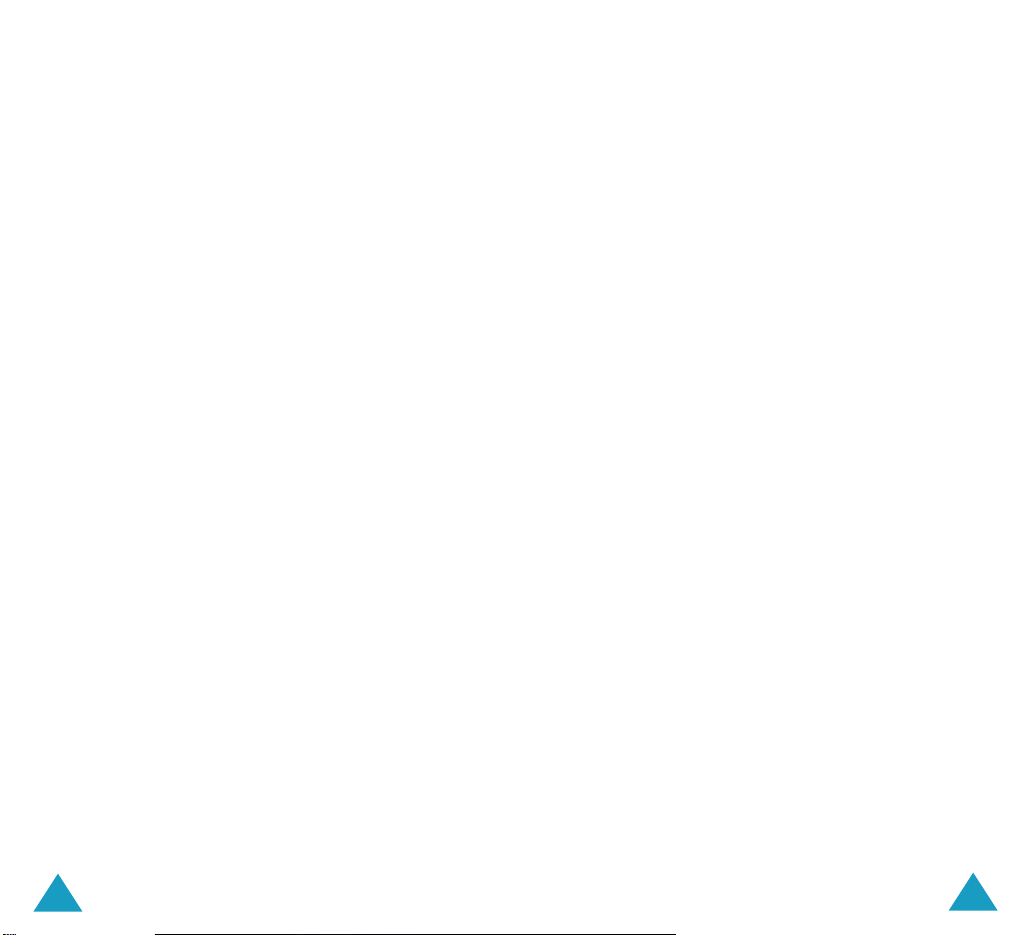
Indhold
Vigtige sikkerhedsforanstaltninger .......... 7
Udpakning................................................ 9
Din telefon ............................................... 10
Telefonens udseende ....................................... 10
Skærm........................................................... 13
Baggrundslys .................................................. 17
Indbygget antenne .......................................... 17
Kom i gang............................................... 18
Indsættelse/fjernelse af SIM-kortet.................... 18
Installation/fjernelse/opladning af batteriet ......... 19
Sådan tændes og slukkes telefonen ................... 23
Valg af funktioner og indstillinger....................... 24
Opkaldsfunktioner ................................... 26
Sådan foretages et opkald ................................ 26
Afslutning af et opkald ..................................... 29
Besvarelse af et opkald .................................... 29
Afvisning af et opkald....................................... 29
Justering af lydstyrken ..................................... 30
Muligheder under et opkald............................... 31
Brug af øremikrofonen ..................................... 38
Indtastning af tekst ................................. 39
Ændring af indtastningstilstand ......................... 40
Brug af T9-tilstand........................................... 41
Brug af ABC-tilstand ........................................ 43
Brug af Symboltilstand ..................................... 45
Brug af taltilstand............................................ 45
Brug af menuerne .................................... 46
Få adgang til en menufunktion .......................... 46
Liste over menufunktioner ................................ 47
2
3
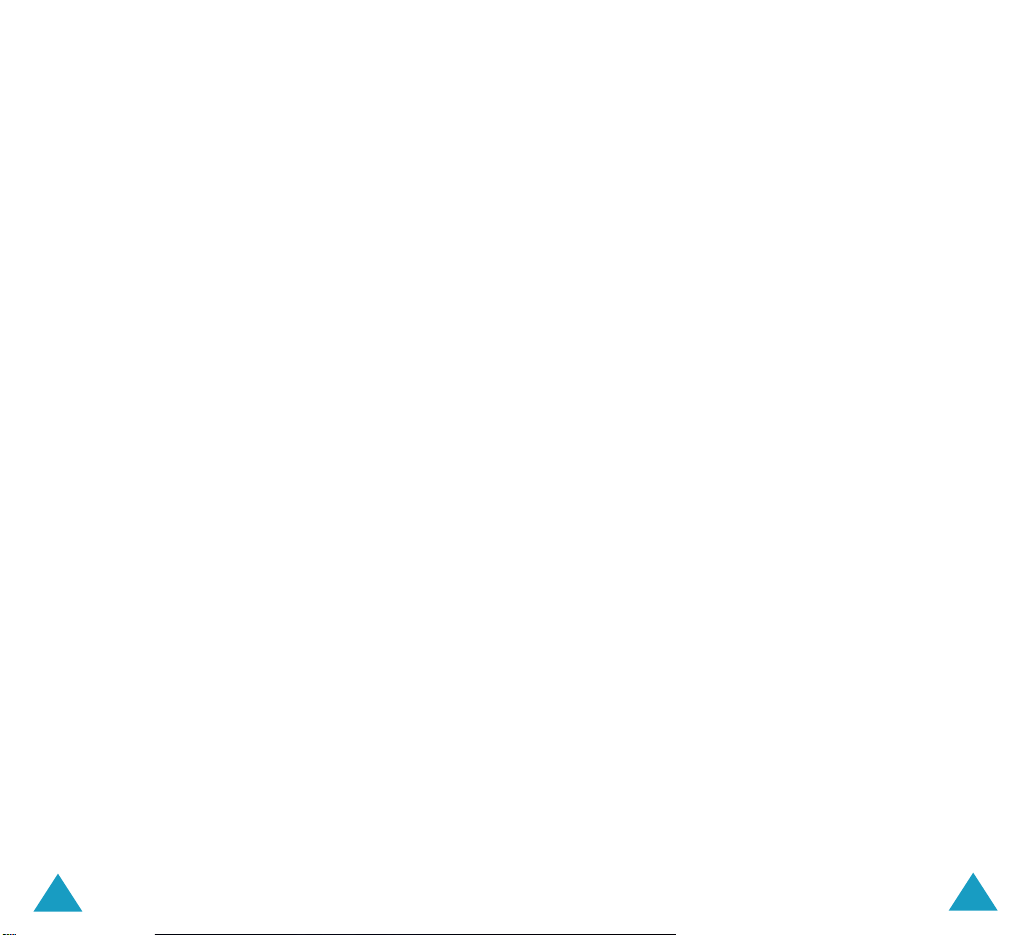
Indhold
Indhold
Menuen Telefonbog.................................. 53
Find navn
Tilføj post
Hurtigopkaldsliste
Kopier alle til telefon
Send alle via infrarød
Slet alle
Eget nummer
Grupper
Hukommelsesstatus
Global telefonbog
(Telefonbog 1.1)
(Telefonbog 1.2)
(Telefonbog 1.3)
(Telefonbog 1.4)
(Telefonbog 1.5)
(Telefonbog 1.6)
(Telefonbog 2.1)
(Telefonbog 2.2)
(Telefonbog 2.3)
(Telefonbog 3.1)
............................... 53
............................... 56
.................... 57
................. 59
................ 60
.................................. 62
.......................... 63
................................. 64
................. 65
..................... 65
Meddelelser ............................................. 66
SMS
(Menu 1.1)
Multimedie-meddelelse
Telefonsvarer
Standardmeddelelser
Gruppemeddelelse
Indstillinger
Hukommelsesstatus
.............................................. 66
(Menu 1.3)
(Menu 1.5)
(Menu 1.6)
(Menu 1.7)
(Menu 1.2)
................................. 83
(Menu 1.4)
.................................... 86
.................... 72
....................... 84
.......................... 84
........................ 89
Opkalds funktioner................................... 90
Ubesvarede opkald
Modtagne opkald
Foretagne opkald
Slet alle
Opkaldsvarighed
Opkaldspriser
(Menu 2.4)
(Menu 2.1)
(Menu 2.2)
(Menu 2.3)
......................................... 91
(Menu 2.5)
(Menu 2.6)
.......................... 90
............................ 90
............................ 91
............................. 92
................................. 93
Lyd indstillinger ....................................... 94
Indgående opkald (Menu 3.1)
Meddelelser
Tænd/sluk
Forbindelsestone
Tastetone
Minutsignal
Lydløs tilstand
(Menu 3.2)
(Menu 3.3)
(Menu 3.4)
(Menu 3.5)
(Menu 3.6)
(Menu 3.7)
........................... 94
.................................... 95
...................................... 96
............................. 96
...................................... 96
.................................... 97
................................ 97
Telefonindstillinger .................................. 98
Hilsen
(Menu 4.1)
Skærm
Sprog
Sikkerhed
Autogenkald
Sidetast
Faxtilstand
Infrarød aktivering
Nulstil indstillinger
(Menu 4.2)
(Menu 4.3)
(Menu 4.6)
............................................ 98
.......................................... 99
............................................ 101
(Menu 4.4)
(Menu 4.5)
(Menu 4.7)
...................................... 102
................................... 105
......................................... 105
..................................... 106
(Menu 4.8)
(Menu 4.9)
.......................... 106
........................... 107
Plan lægning ............................................ 108
Nyt notat
Kalender
Huskeseddel
Ur
Alarm
Lommeregner
Omregning
Tæller
Stopur
(Menu 5.1)
(Menu 5.2)
(Menu 5.4)
(Menu 5.5)
(Menu 5.7)
(Menu 5.8)
(Menu 5.9)
....................................... 108
........................................ 110
(Menu 5.3)
................................................. 114
(Menu 5.6)
................................... 113
............................................ 116
................................. 118
..................................... 119
........................................... 120
........................................... 121
Net tjenester............................................ 122
Viderestilling af opkald
Spærring af opkald
Banke på
Valg af netværk
Opkalder-ID
Aktiv linje
(Menu 6.3)
(Menu 6.5)
(Menu 6.6)
(Menu 6.1)
(Menu 6.2)
....................................... 127
(Menu 6.4)
................................... 129
...................................... 129
..................... 122
.......................... 124
.............................. 128
Under holdning ........................................ 130
Internettjenester
Medieboks
JAVA-verden
(Menu 7.4)
Spil
(Menu 7.1)
(Menu 7.2)
(Menu 7.3)
............................................... 144
............................ 130
...................................... 137
.................................. 140
4
5
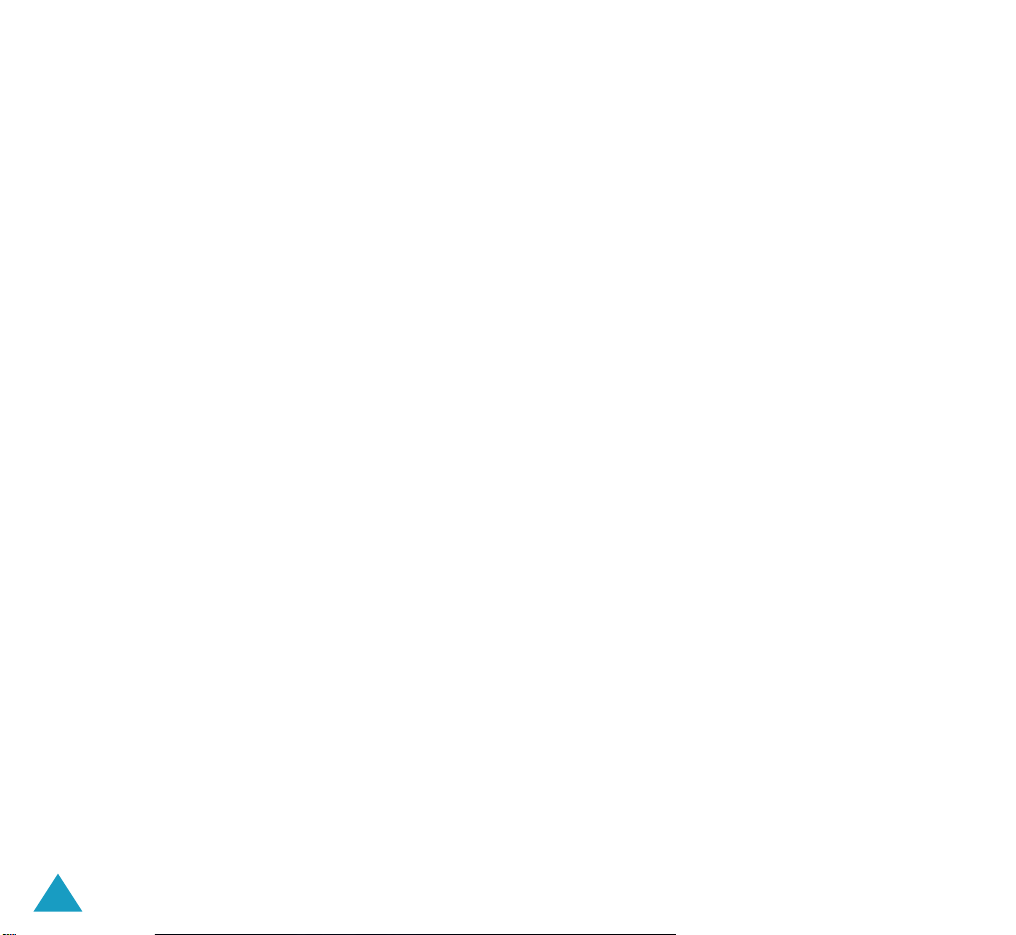
Indhold
Kamera .................................................... 148
Tag og send
Mine fotografier
Mine album
Slet alle
Indstillinger
Hukommelsesstatus
(Menu 8.1)
(Menu 8.2)
(Menu 8.3)
(Menu 8.4)
(Menu 8.5)
................................... 148
.............................. 153
.................................... 153
......................................... 154
.................................... 154
(Menu 8.6)
........................ 155
Brug af ALS (Alternate Line Service)........ 156
Fejlfinding................................................ 158
Adgangskoder .......................................... 161
Adgangskode til telefonen................................. 161
PIN-kode........................................................ 161
PIN2-kode ...................................................... 162
PUK-kode ....................................................... 162
PUK2-kode ..................................................... 163
Kode for spærring af opkald .............................. 163
Oplysninger om sundhed og sikkerhed..... 164
Eksponering for RF-energi
(SAR-oplysninger) ........................................... 164
Forholdsregler i forbindelse med brug
af batterier ..................................................... 165
Trafiksikkerhed ............................................... 167
Driftsmiljø ...................................................... 167
Elektronisk udstyr............................................ 168
Miljøer med eksplosionsfare .............................. 170
Nødopkald ...................................................... 171
Andre vigtige sikkerhedsoplysninger .................. 172
Vedligeholdelse ............................................... 173
Ordliste .................................................... 175
Indeks ..................................................... 179
Hurtig oversigt......................................... 183
6
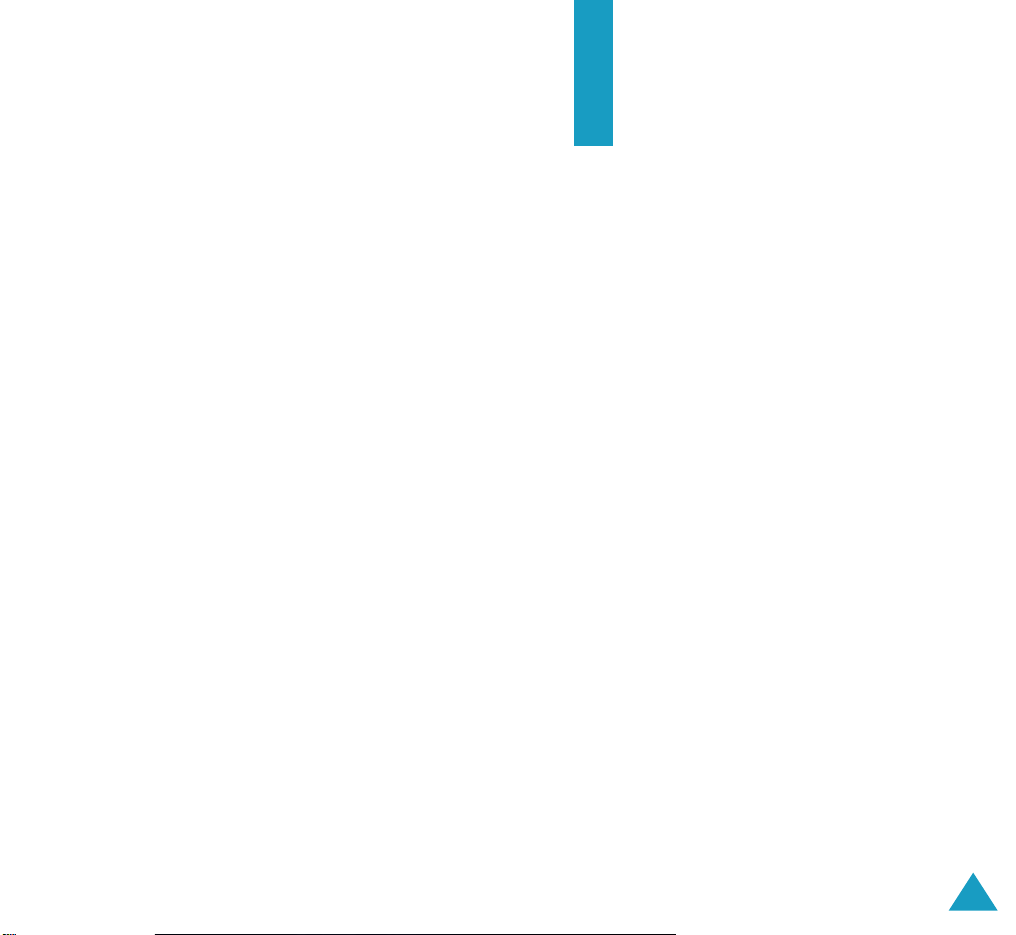
Vigtige
sikkerhedsforanstalt
ninger
Læs disse retningslinjer, før du tager mobiltelefonen
i brug. Manglende overholdelse af disse regler kan
medføre fare eller være ulovligt.
Trafiksikkerhed
Du må ikke bruge en håndholdt telefon, når du
kører. Parker først køretøjet.
Sluk telefonen under tankning
Du må ikke bruge telefonen, mens du tanker, f.eks.
på servicestationer, eller i nærheden af brændstof
eller kemikalier.
Sluk telefonen om bord på fly
Mobiltelefoner kan forårsage interferens. Det er
både ulovligt og farligt at bruge dem om bord på fly.
Sluk telefonen på hospitaler
Sluk for telefonen, når du er i nærheden af
medicinsk udstyr. Følg alle gældende retningslinjer
og regler.
Interferens
Alle mobiltelefoner kan påvirkes af interferens, der
kan påvirke ydeevnen.
Særlige regler
Overhold de regler, der findes i særlige områder, og
sluk altid telefonen, når det er forbudt at bruge
den, eller når der er risiko for interferens eller
anden fare, f.eks. på hospitaler.
7
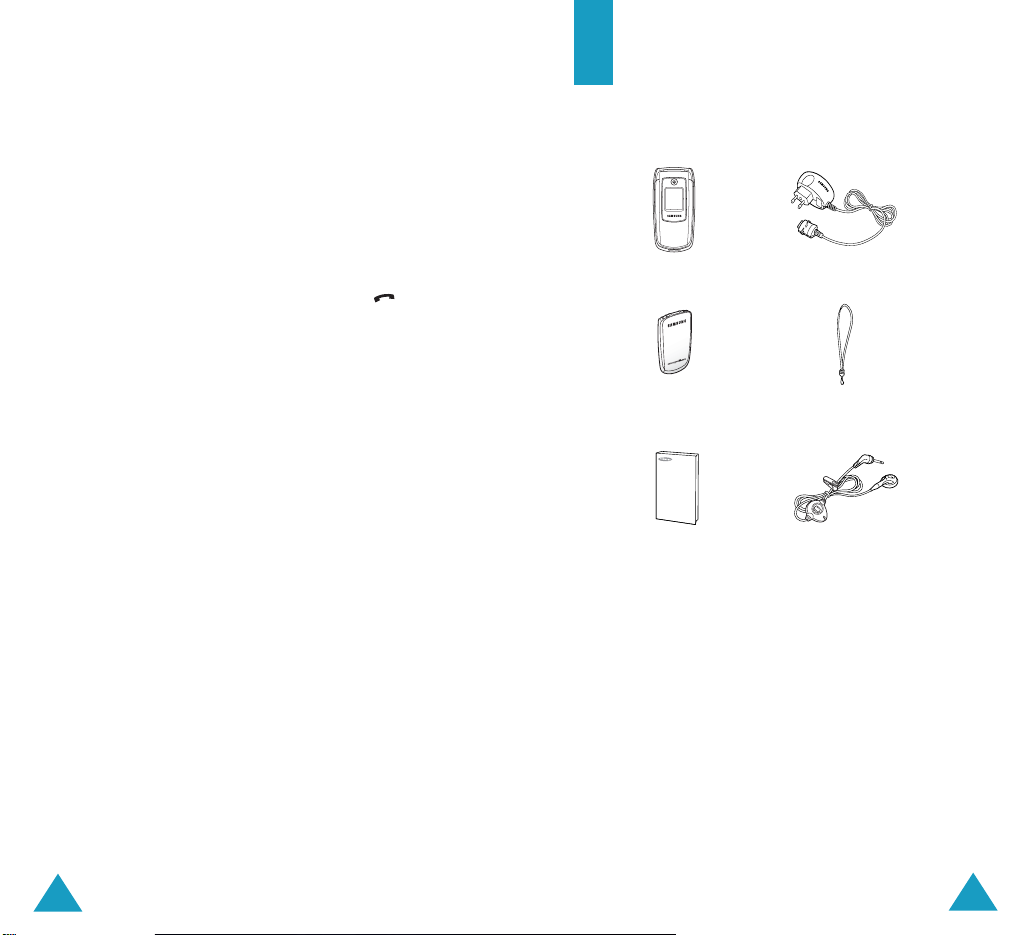
Vigtige sikkerhedsforanstaltninger
Fornuftig brug
Må kun bruges i normal brugsstilling (holdt op til
øret). Undgå unødvendig kontakt med antennen,
når telefonen er tændt (især, når den er i brug).
Nødopkald
Sørg for, at telefonen er tændt, og at der er
forbindelse til netværket. Indtast det
nødopkaldsnummer, der gælder for det område, du
befinder dig i, og tryk derefter på tasten . Hvis
bestemte funktioner er slået til, skal disse slås fra,
før du kan foretage et nødopkald. Oplysningerne
skal være så nøjagtige som muligt. Du må ikke
afbryde opkaldet, før du får lov til det.
Vand
Telefonen er ikke vandtæt. Sørg for, at den ikke
bliver våd.
Tilbehør og batterier
Brug kun batterier og opladere, der er godkendt af
Samsung.
Autoriseret service
Telefonen må kun installeres og repareres af
autoriseret personale.
Yderligere oplysninger om sikkerhed findes under
"Oplysninger om sundhed og sikkerhed" på
side 164.
Udpakning
Æsken indeholder følgende:
Telefon
Batteri
Brugervejledning
Bemærk
Følgende tilbehør til din telefon kan købes hos den
nærmeste Samsung-forhandler.
•Batterioplader
•Brugervenligt håndfrit sæt
•Øremikrofon
•Datakit
: Æskens indhold varierer, afhængigt af land.
Rejseadapter
Håndrem
Øremikrofon
8
9
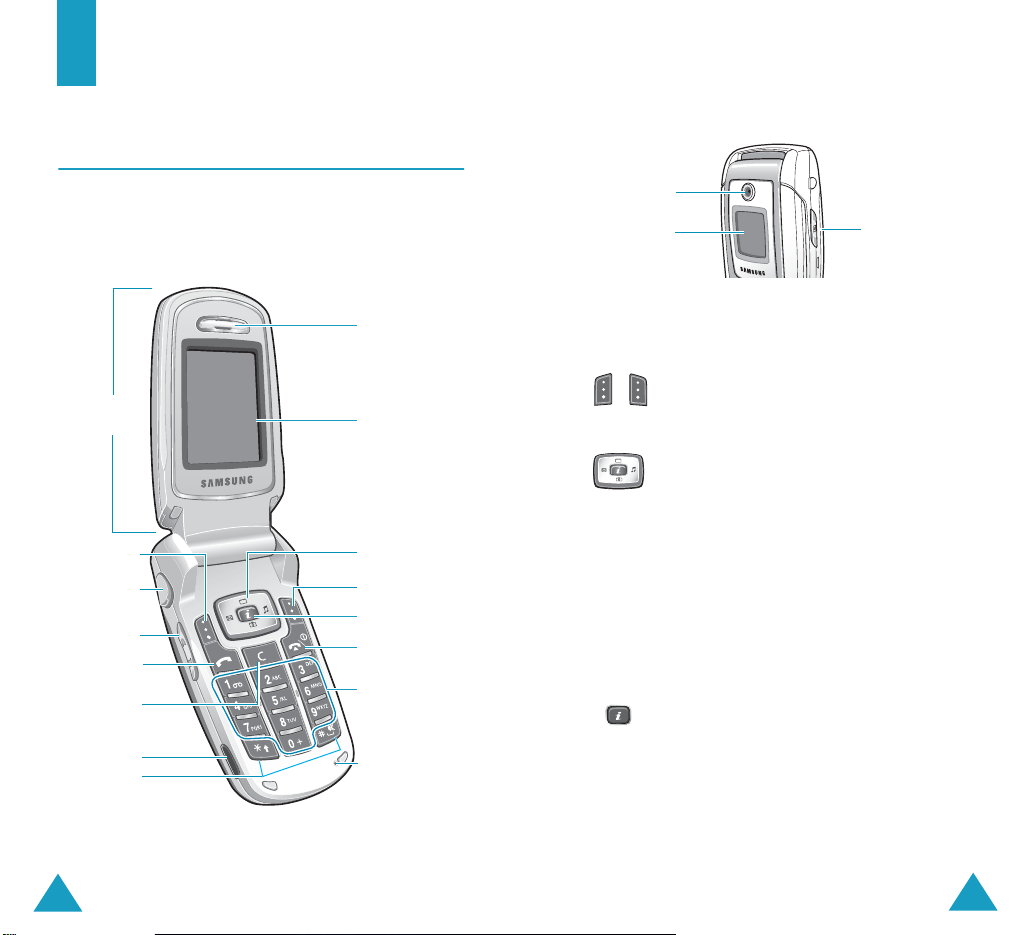
Din telefon
Telefonens udseende
Din telefon
Lukket
Følgende tegning viser en oversigt over telefonens
vigtigste elementer:
Åben
Højttaler
Telefonklap
Funktionstast
(venstre)
Stik til
øremikrofon
Lydstyrke og
menuvisning
Opkald og
menuvalg
Annuller,
tilbage og
slet
IrDA-port
Specialtaster
1
Hovedskærm
Navigationstaster
(Op/Ned/
Venstre/Højre)
Funktionstast
(højre)
WAP-browser
Tænd/sluk og
lukning af
menu
Alfanumeriske
taster
Mikrofon
Kamera
Udvendig
skærm
Tast Beskrivelse
Udfører de funktioner, der angives af
(funktions-
taster)
teksten over dem på skærmens
nederste linje.
1
I menutilstand: Ruller gennem
menufunktioner.
I inaktiv tilstand: Den venstre tast
åbner en skærm, hvor du kan skrive
en ny SMS-besked, den højre tast
åbner en menu, hvor du kan angive
indstillinger for melodier til
indgående opkald, og Op åbner
menuen Kalender. Tryk på Ned for at
åbne Kamera, og hold tasten nede for
at skifte til tilstanden Hentning
(fototilstand).
I inaktiv tilstand: Starter WAPbrowseren (Wireless Application
Protocol) direkte.
Kameratast
10
11
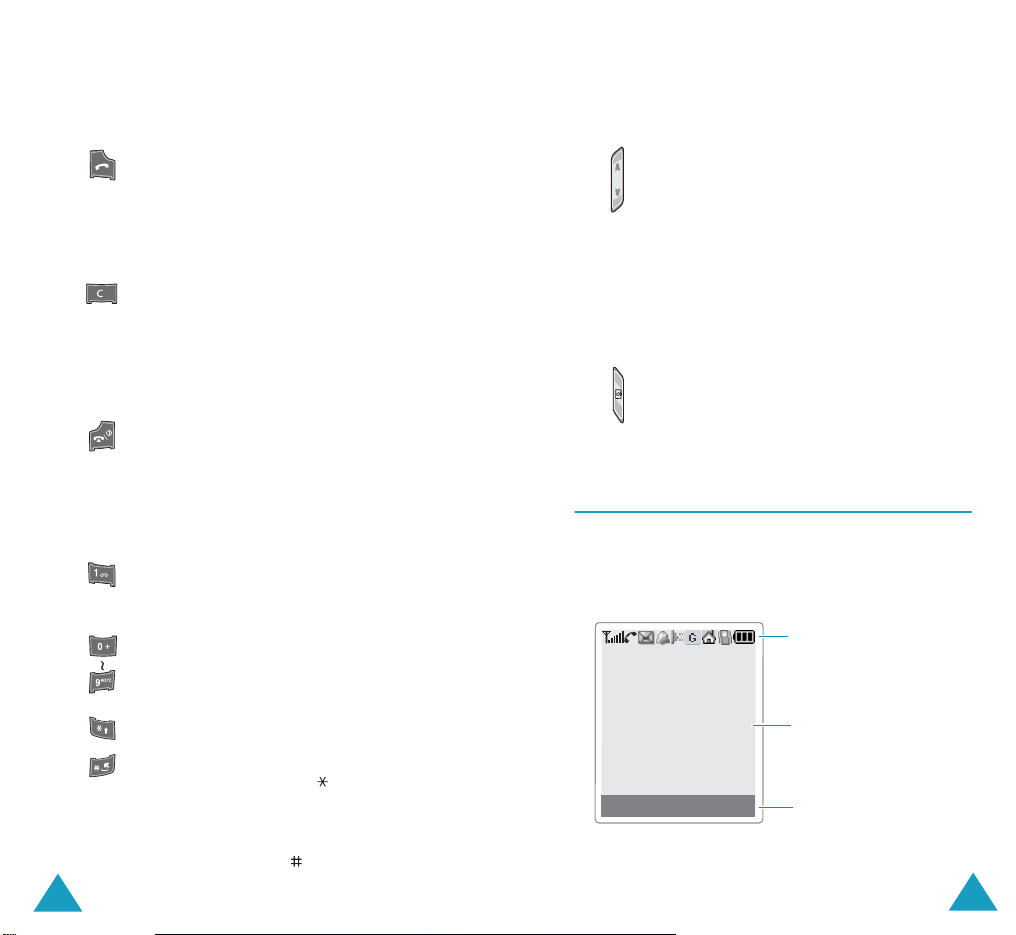
Din telefon
Din telefon
Tast Beskrivelse (fortsat)
Foretager eller besvarer et opkald.
I inaktiv tilstand: Giver adgang til
opkaldsloggen. I menutilstand: Vælger
en menufunktion eller gemmer
indtastede oplysninger, f.eks. et navn i
telefon- eller SIM-hukommelsen.
Sletter tegn på skærmen.
I inaktiv tilstand: Tryk på denne tast,
og hold den nede for hurtigt at åbne
skærmen Nyt notat.
I menutilstand: Skifter til det
foregående niveau.
Afslutter et opkald.
Tryk på denne tast, og hold den nede
for at tænde og slukke telefonen.
I menutilstand: Annullerer dine
indtastninger og skifter til inaktiv
tilstand.
I inaktiv tilstand: Tryk på denne tast,
og hold den nede for at opnå hurtig
adgang til din telefonsvarer.
Indtaster tal, bogstaver og
specialtegn.
Tast Beskrivelse (fortsat)
(På venstre side af telefonen)
Justerer højttalerens lydstyrke under
et opkald.
I inaktiv tilstand: Justerer tastetonens
lydstyrke, når telefonklappen er åben.
Hvis du trykker på denne tast, mens
der modtages et indgående opkald
med lukket telefonklap, afvises
opkaldet eller ringetonen afbrydes. Se
side 105.
(På højre side af telefonen)
Aktiverer kameraets fototilstand.
Fungerer som lukker i fototilstand.
Skærm
Hovedskærmens udseende
Skærmen består af tre områder:
Ikoner
12
Bruges til forskellige funktioner.
Hvis du trykker på denne tast og
holder den nede, mens du indtaster et
tal, indsætter tasten en pause.
Hvis du trykker på denne tast og
holder den nede i inaktiv tilstand, kan
du skifte til eller afslutte tilstanden
Stille med tasten .
Menu Tlf.bog
Tekst- og
grafikområde
Visning af
funktionstaster
13

Din telefon
Din telefon
Område Beskrivelse
Første linje Viser forskellige ikoner. Se
side 14.
Midterste linjer Viser beskeder, anvisninger og
indtastede oplysninger, f.eks. det
nummer, der skal ringes op til.
Sidste linje Viser de funktioner, der i
øjeblikket er tildelt de to
funktionstaster.
Ikoner
Ikon Beskrivelse
Viser den styrke, signalet modtages med.
Jo flere søjler, jo stærkere er signalet.
Vises under et opkald. Når dit SIM-kort
understøtter ALS (Alternate Line Service),
vises dette ikon muligvis med tallet 1, 2
eller begge ( , , ).
Vises, når du er uden for netværkets
dækningsområde. Når dette ikon vises,
kan du ikke foretage eller modtage
opkald.
Vises, når der er nye eller uaflyttede
beskeder på din telefonsvarer. Når dit
SIM-kort understøtter ALS (Alternate Line
Service), vises dette ikon muligvis som
, , .
Vises, når der er nye eller ulæste
beskeder.
Vises, når der er nye eller uaflyttede
multimediebeskeder.
Ikon Beskrivelse (fortsat)
Vises, når du henter en
multimediabesked.
Vises, når du indstiller alarmerne til at
ringe på et bestemt tidspunkt.
Vises, når IrDA-porten er aktiv. Yderligere
oplysninger findes på side 106.
Vises, når du slutter telefonen til en
computer via IrDA-porten.
Vises, når der er etableret forbindelse til
GPRS-netværket.
Vises når funktionen Viderestilling af
opkald er aktiveret. Når dit SIM-kort
understøtter ALS (Alternate Line Service),
vises dette ikon muligvis med tallet 1, 2
eller begge ( , , ).
Vises, når du er inden for hjemmezonen
vises muligvis kun, hvis tjenesteudbyderen
(
understøtter denne funktion).
Vises, når du er inden for kontorzonen
(
vises muligvis kun, hvis tjenesteudbyderen
understøtter denne funktion).
Vises, når du har indstillet alarmtypen for
indgående opkald til Vibrator eller
Vibrator derefter melodi. Yderligere
oplysninger findes på side 94.
Vises, når Lydløs tilstand er aktiv.
Viser, hvor meget strøm der er tilbage på
batteriet. Jo flere søjler, jo mere strøm.
14
15
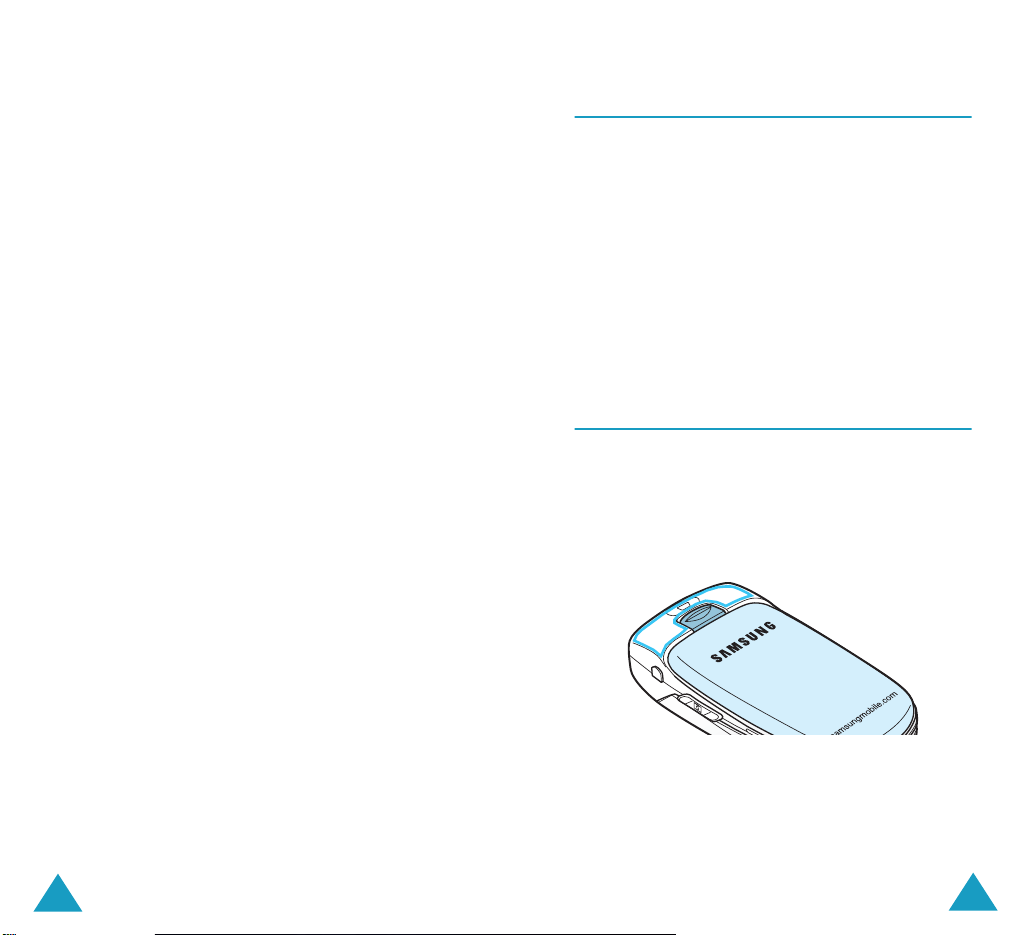
Din telefon
Din telefon
Hovedskærm i Slukket tilstand
Hovedskærmen skifter til Slukket tilstand for at
spare strøm, hvis du ikke trykker på en tast inden
for et minut, efter at baggrundslyset er slukket.
Tryk på en vilkårlig tast for at aktivere skærmen fra
Slukket tilstand.
Udvendig skærm
Din telefon har en udvendig skærm på
telefonklappen.
Skærmen gør dig opmærksom på indgående opkald
eller beskeder, og alarmerer dig på det ønskede
tidspunkt, hvis du har indstillet en alarm.
Den angiver også, om en tjeneste er tilgængelig.
Funktionen aktiveres, når du indstiller funktionen
Servicelys (Menu 4.2.5.3) til Lystype 1 eller
Lystype 2. Når telefonen er i et område uden
tjenester, fungerer den ikke.
Når du holder en af lydstyrketasterne nede, mens
telefonklappen er lukket, lyser baggrundslyset på
den udvendige skærm.
Når øremikrofonen er sluttet til telefonen, kan
knappen også bruges til at tænde baggrundslyset.
Hvis der ikke trykkes på en tast inden for et
bestemt tidsrum, efter at baggrundslyset er
slukket, afhængigt af menufunktionen
Baggrundslys (Menu 4.2.5.2), skifter den
udvendige skærm til Slukket tilstand for at spare
strøm. Tryk på en af lydstyrketasterne, og hold den
nede for at aktivere den udvendige skærm fra
Slukket tilstand.
Baggrundslys
Hovedskærmen og tasterne er belyst med
baggrundslys. Når du trykker på en tast eller åbner
telefonklappen, tændes baggrundslyset. Det
slukkes igen, hvis der ikke trykkes på en tast inden
for et bestemt tidsrum, afhængigt af
menufunktionen Baggrundslys. Yderligere
oplysninger findes på side 100.
Bemærk
: Baggrundslyset forbliver tændt, så længe
telefonen er sluttet til en bilinstallation
(ekstraudstyr).
Indbygget antenne
Telefonen har en indbygget antenne. Lige som med
andet mobilt radiokommunikationsudstyr må du
ikke røre unødvendigt ved antennen, når telefonen
er tændt. Berøring af antennen kan påvirke
opkaldskvaliteten og få telefonen til at generere et
unødvendigt højt strømniveau.
16
17
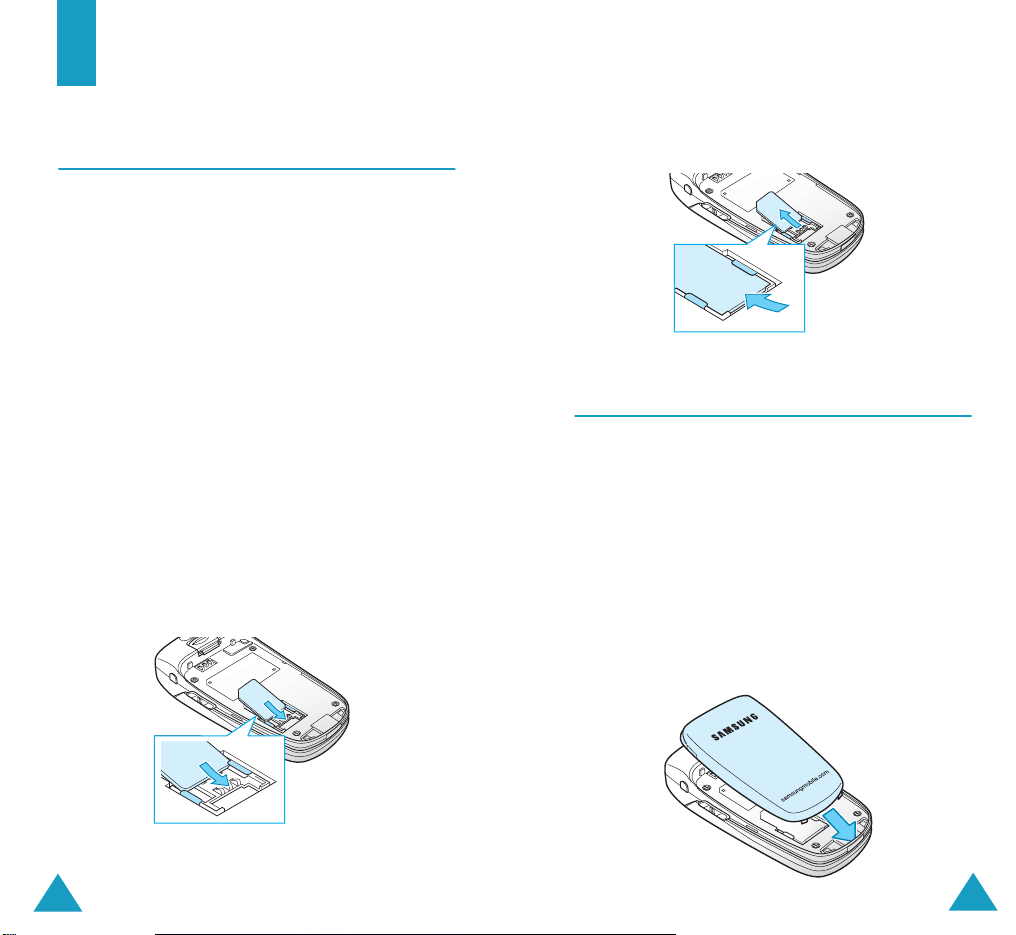
Kom i gang
Indsættelse/fjernelse af SIM-kortet
Når du abonnerer på et mobilnetværk, får du
udleveret et SIM-kort, der indeholder oplysninger
om dit abonnement, f.eks. din PIN-kode, eventuelle
ekstra tjenester, osv.
•SIM-kort skal opbevares utilgængeligt for børn.
•SIM-kortet og dets kontakter kan let skrammes
og bøjes, og du skal derfor passe godt på kortet
og være forsigtig, når du indsætter eller fjerner
kortet.
• Sørg altid for, at telefonen er slukket, før du
fjerner batteriet og sætter SIM-kortet i.
Indsætte SIM-kortet
1. Fjern batteriet som beskrevet på side 19.
2. Skub SIM-kortet ind under de to tapper, og sørg
for, at hakket placeres i øverste venstre hjørne,
og at guldkontakterne på kortet vender ind mod
telefonen.
Kom i gang
Fjerne SIM-kortet
Fjern SIM-kortet ved at skubbe kortet ud af
kortstikket som vist.
Installation/fjernelse/opladning af
batteriet
Din telefon får strøm fra et genopladeligt Li-ionbatteri. Brug kun godkendte batterier og opladere.
Yderligere oplysninger kan fås hos den nærmeste
Samsung-forhandler.
Bemærk
Installere batteriet
1. Sæt tapperne nederst på batteriet ind i de
: Batteriet skal lades helt op, før du bruger
telefonen første gang. Det tager ca. 130
minutter at lade et standardbatteri helt op.
tilsvarende åbninger på telefonen.
18
19
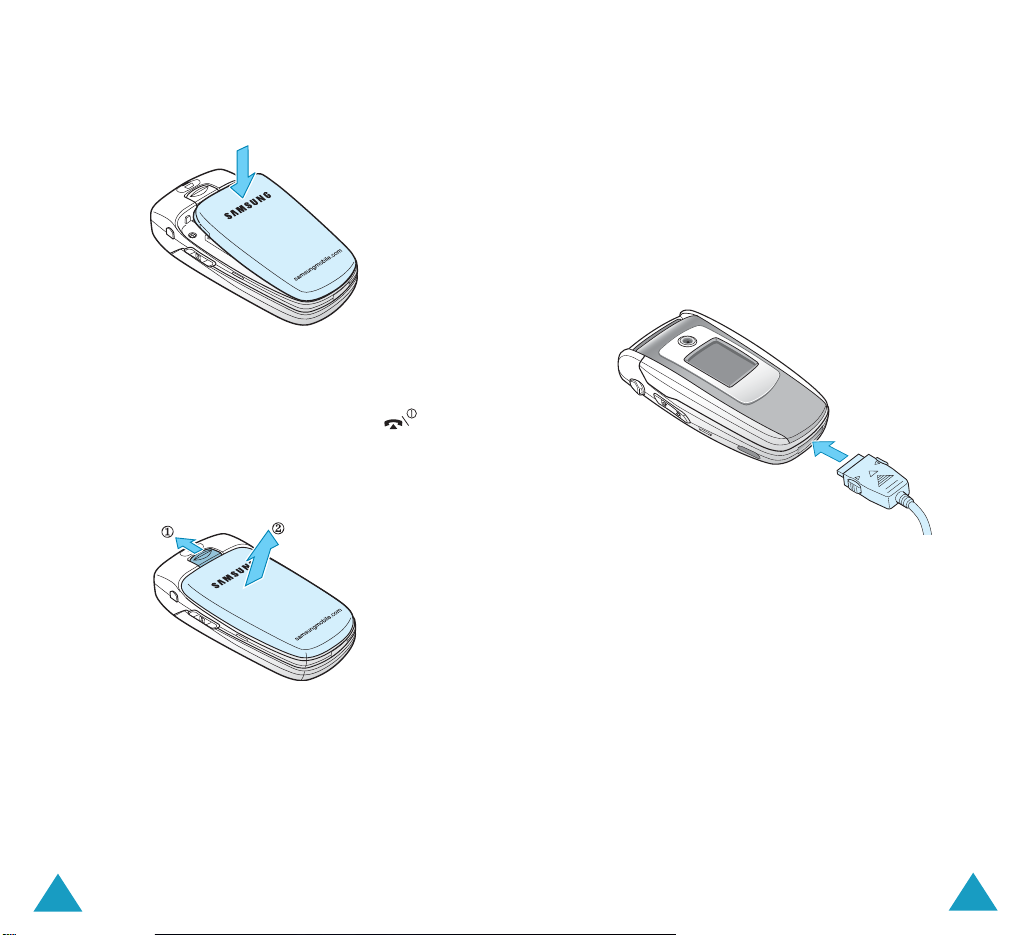
Kom i gang
Kom i gang
2. Tryk batteriet ind mod telefonens bagside, indtil
det klikker på plads.
Fjerne batteriet
1. Sluk telefonen ved at trykke på tasten , og
hold den nede.
2. Tryk batterilåsen fremad, og hold den i denne
position. Batteriet fjernes fra telefonen.
Oplade batteriet med rejseopladeren
Bemærk
1. Sæt rejseadapterens i stikket i bunden af
2. Sæt rejseadapteren i en almindelig stikkontakt
: Telefonen kan bruges under opladningen.
Hvis du gør dette, kan det tage længere tid
at oplade telefonen.
telefonen.
Kontroller, at pilen på stikket peger ind mod
telefonens forside.
(AC).
Under batteriopladningen fyldes batteriikonet i
øverste højre hjørne af skærmen gentagne
gange for at angive, at batteriet oplades.
20
21
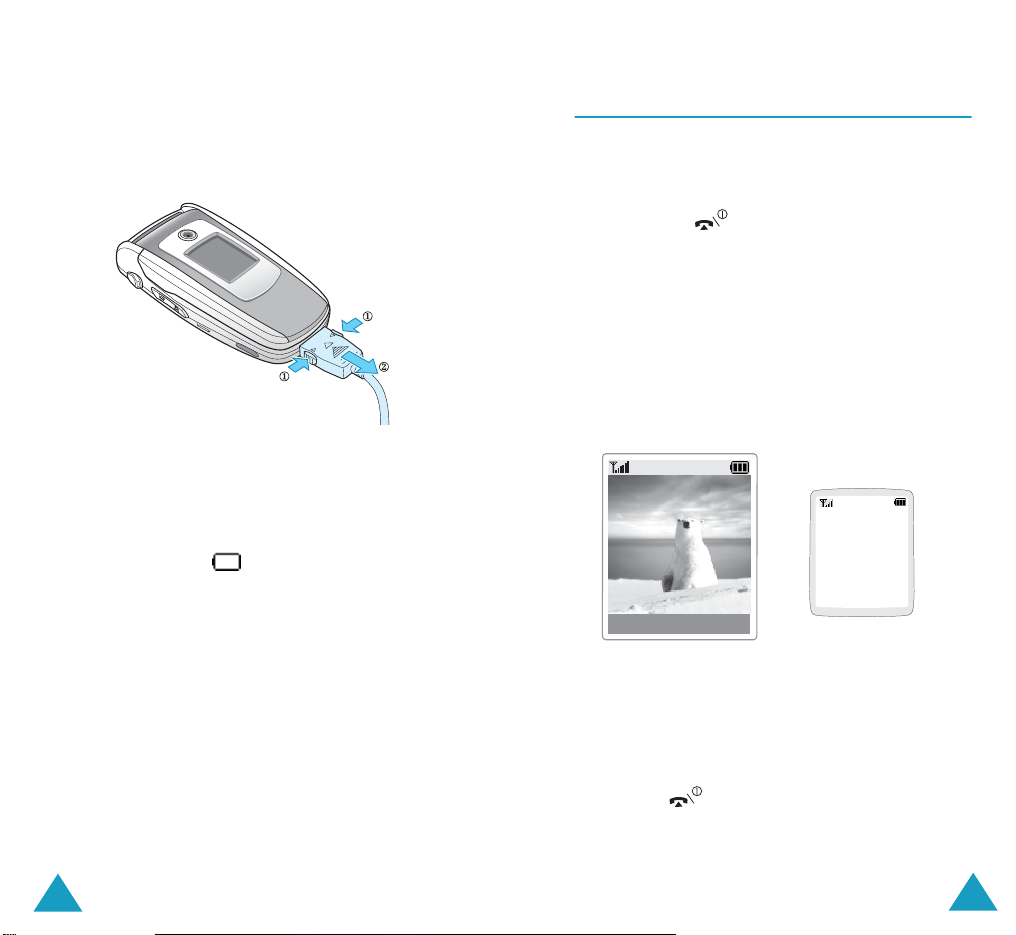
Kom i gang
Kom i gang
3. Når opladningen er færdig, og batteriikonet er
helt fyldt, vises meddelelsen "Fuldt opladet". Tag
adapteren ud af stikket og telefonen ved at
trykke på de grå tapper på siden af stikket. Træk
derefter stikket ud.
Indikator for lavt batteriniveau
Når batteriet er ved at være opbrugt, og der kun er
få minutters taletid tilbage, gør batterisensoren dig
opmærksom på dette på følgende måde: Et tomt
batteriikon blinker ( ), du hører en
advarselstone, og en meddelelse vises med jævne
mellemrum på skærmen.
Når batteriniveauet bliver så lavt, at telefonen ikke
kan bruges, slukker telefonen automatisk.
Sådan tændes og slukkes telefonen
Sådan tændes telefonen:
1. Åbn telefonklappen.
2. Hold tasten nede, indtil telefonen tændes.
3. Hvis du bliver bedt om at indtaste en PIN-kode,
skal du indtaste PIN-koden og trykke på
funktionstasten Ok. Yderligere oplysninger
findes på side 161.
Telefonen søger efter netværket, og den aktuelle
dato og det aktuelle klokkeslæt vises på
hovedskærmen og den udvendige skærm. Når
netværket er fundet kan du foretage eller
modtage opkald.
Tjenesteudbyder
Ons 17 Sep 03
12:53
12:53
Ons 17/09
Menu Tlf.bog
Bemærk
Sådan slukkes telefonen:
Hold tasten nede, indtil telefonen slukekr.
: Hvis du vil ændre sprog, skal du bruge
menufunktionen
Yderligere oplysninger findes på
side 101.
Sprog (Menu 4.3
).
22
23
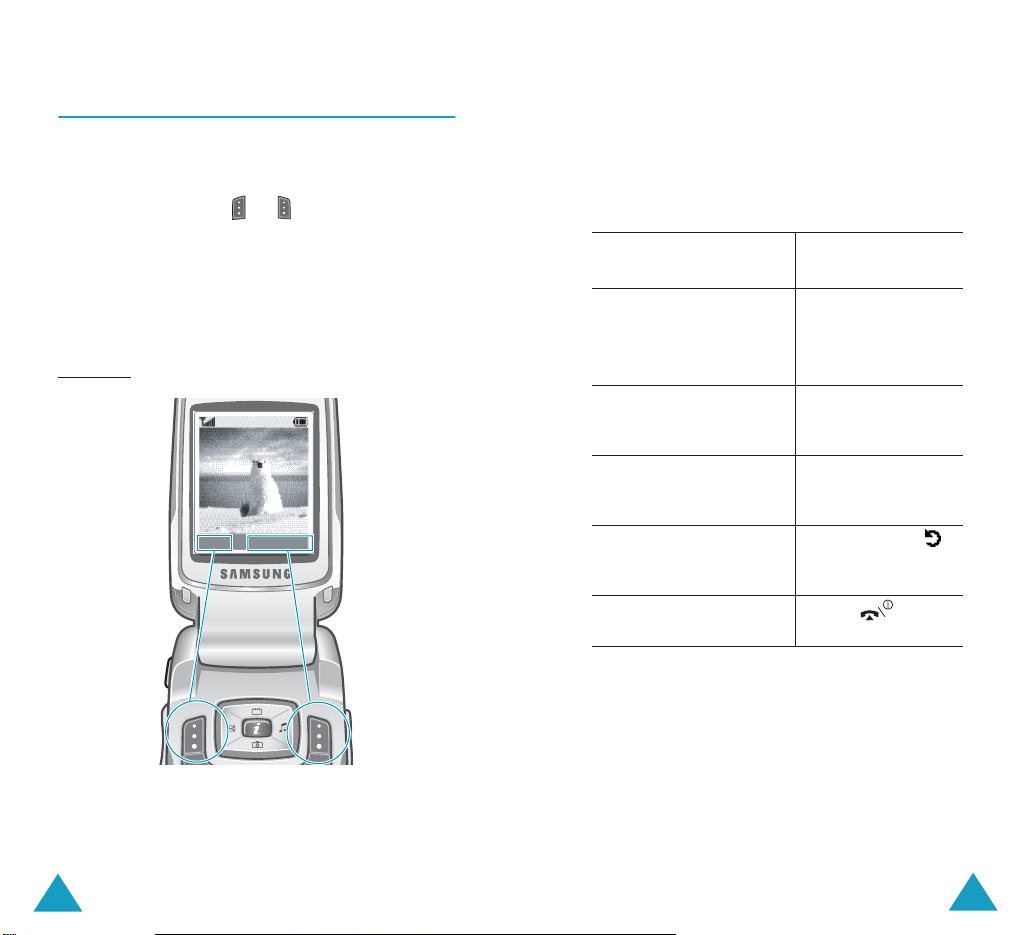
Kom i gang
Valg af funktioner og indstillinger
Kom i gang
Din telefon har et sæt funktioner, der gør det muligt
at tilpasse den dine behov. Disse funktioner er
arrangeret i menuer og undermenuer og åbnes med
de to funktionstaster ( og ). Hver menu og
undermenu giver dig mulighed for at få vist og
ændre indstillingerne for en bestemt funktion.
Funktionstasterne ændrer sig, afhængigt af den
aktuelle kontekst. Beskrivelserne og ikonerne på
den nederste linje af skærmen og over
funktionstasterne angiver deres aktuelle funktion.
Eksempel:
Tjenesteudbyder
Ons 17 Sep 03
12:53
Menu Tlf.bog
1
Gør følgende, hvis du vil have vist eller vælge
funktioner og indstillinger:
1. Tryk på den relevante funktionstast.
2. Hvis du vil...
vælge:
• den viste funktion
Skal du trykke
på...
funktionstasten
Vælg.
• den markerede
indstilling
se den næste funktion
tasten Ned.
eller markere den næste
indstilling på en liste
gå tilbage til den
tasten Op.
foregående funktion eller
indstilling på en liste
gå et niveau op i
strukturen
funktionstasten
(eller Tilbage) eller
tasten C.
vende tilbage til inaktiv
tasten .
tilstand
Ved nogle funktioner skal du muligvis angive
en adgangskode eller PIN-kode. Indtast den
nødvendige kode, og tryk på funktionstasten Ok.
Tryk på den
venstre
funktionstast for at
få adgang til
menufunktionerne.
24
Tryk på den højre
funktionstast for at
få adgang til
funktionen
Telefonbog.
25
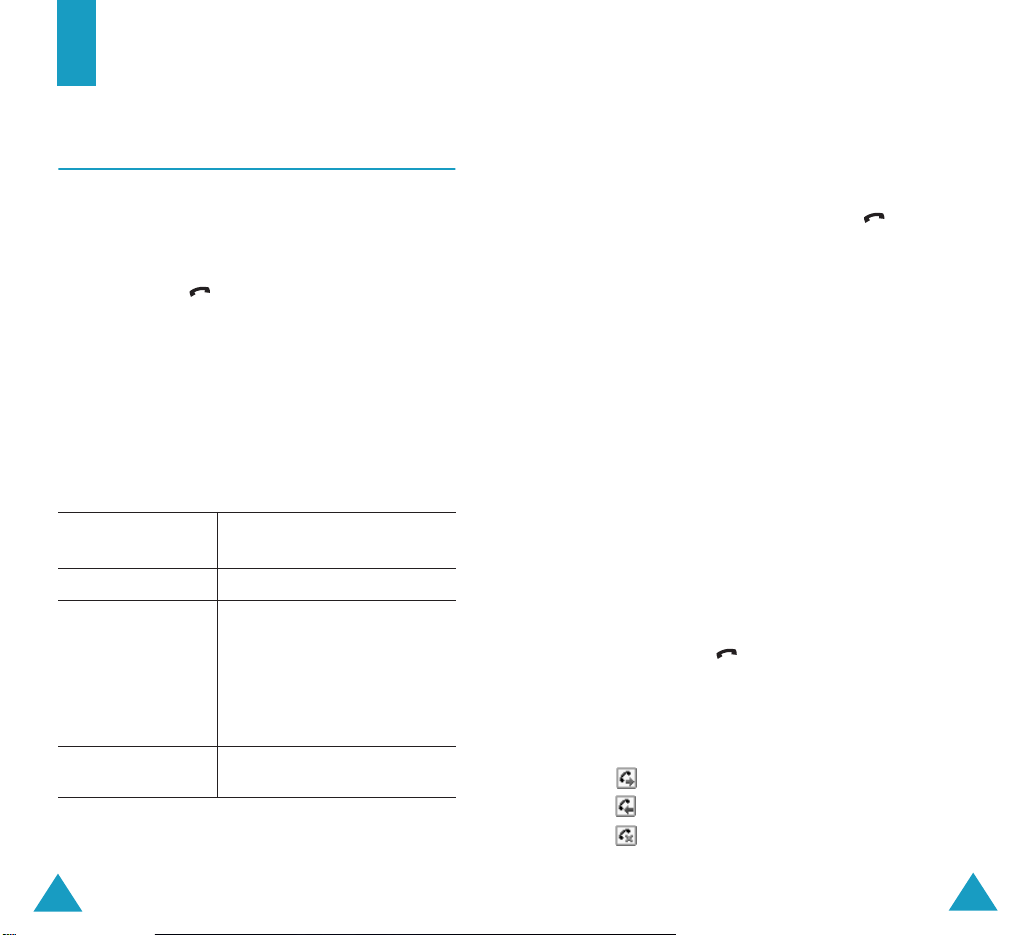
Opkaldsfunktioner
Sådan foretages et opkald
Bruge det numeriske tastatur
Når den inaktive skærm vises, skal du indtaste
områdenummeret efterfulgt af telefonnummer og
trykke på tasten .
Bemærk
: Hvis et opkald ikke besvares, eller der er
optaget, og du har indstillet funktionen
Autogenkald (Menu 4.5
foretages der automatisk genopkald op til
10 gange. Yderligere oplysninger findes på
side 105.
) til
Til
,
Opkaldsfunktioner
Foretage et internationalt opkald
1. Tryk på tasten 0, og hold den nede for at angive
indsættelse af et internationalt præfiks.
Plustegnet (+) vises.
2. Indtast landekode, områdenummer og
telefonnummer, og tryk på tasten .
Foretage et opkald fra Telefonbog
Du kan gemme navne og telefonnumre, som du
bruger ofte, på SIM-kortet eller i telefonens
hukommelse (kaldes samlet for Telefonbog). På
denne måde slipper du for at skulle huske alle
numre. Du skal blot vælge det ønskede navn for at
finde det tilknyttede nummer.
Yderligere oplysninger om funktionen Telefonbog
findes på side 53.
Rette i et nummer
Hvis du vil
slette...
det sidst viste tal tasten C.
et andet tal i
nummeret
alle viste tal tasten C og holde den nede i
26
Skal du trykke på...
Venstre eller Højre, indtil
markøren (|) står lige til
højre for det tal, der skal
slettes, og trykke på tasten
C. Du kan også indsætte et
manglende tal ved blot at
trykke på den ønskede tast.
mere end et sekund.
Bruge opkaldsloggen
Telefonen gemmer op til 20 foretagne, modtagne
eller ubesvarede opkald i kronologisk rækkefølge.
Det seneste opkald gemmes på første position. Hvis
det samme nummer forekommer mere end én
gang, gemmes kun den seneste forekomst.
Hvis du vil ringe tilbage til et af numrene:
1. Tryk på tasten i inaktiv tilstand for at åbne
opkaldsloggen.
2. Rul gennem listen med Op og Ned, indtil det
ønskede nummer markeres.
Opkaldsloggen vises med følgende ikoner:
• : Foretagne opkald
• : Modtagne opkald
• : Ubesvarede opkald
27
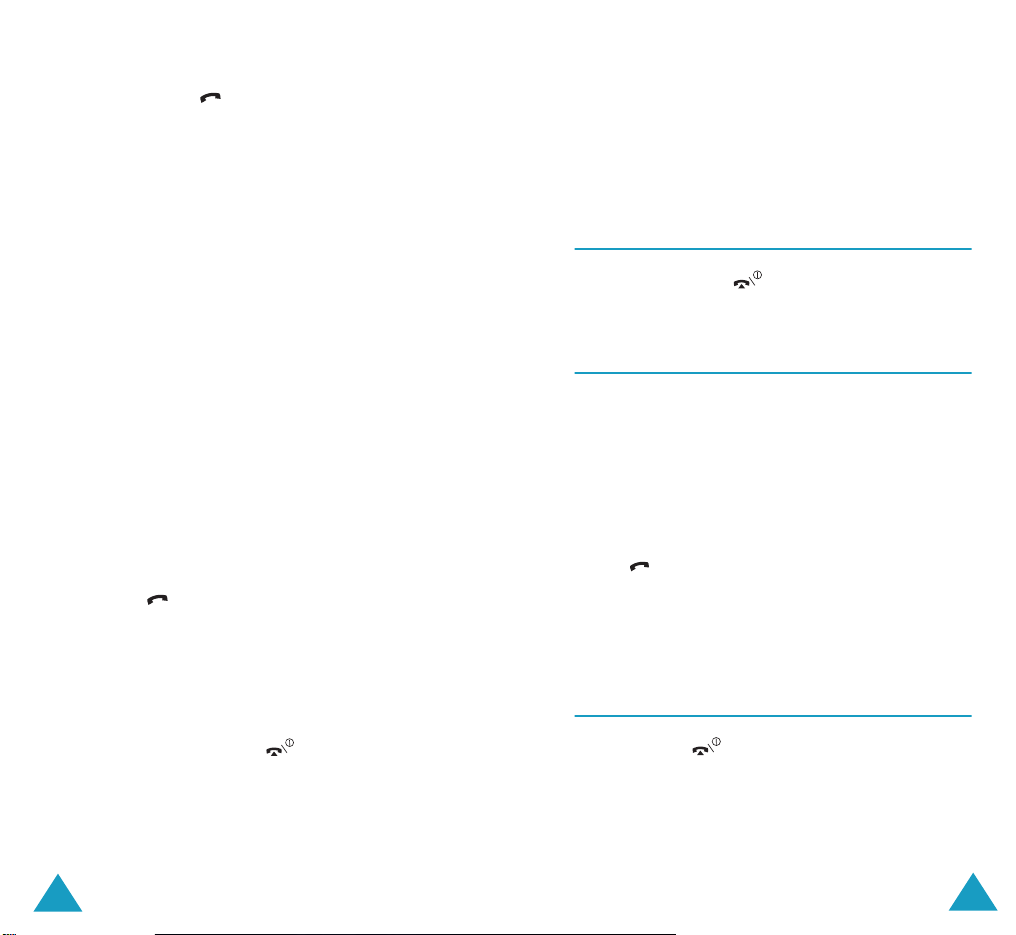
Opkaldsfunktioner
Opkaldsfunktioner
3. Tryk på tasten for at ringe til nummeret.
Yderligere oplysninger om visning af alle
opkaldslister findes under "Opkaldsfunktioner" på
side 90.
Vise ubesvarede opkald
Hvis du ikke besvarer opkaldet, og dit abonnement
omfatter funktionen Vis nummer, kan du finde ud
af, hvem der ringede til dig, så du kan ringe tilbage
til vedkommende.
Antallet af ubesvarede opkald vises på den inaktive
skærm umiddelbart efter, at opkaldet har fundet
sted.
Sådan får du vist de ubesvarede opkald med det
samme:
1. Åbn telefonklappen, hvis den er lukket.
2. Tryk på funktionstasten Ubesvar.
Listen over ubesvarede opkald vises.
3. Tryk eventuelt på Op eller Ned for at rulle til det
ønskede nummer.
4. Tryk på for at ringe til nummeret.
Yderligere oplysninger om brug af funktioner for
ubesvarede opkald findes under "Ubesvarede
opkald" på side 90.
Bemærk
: Hvis du vil slette beskeden om ubesvarede
opkald, der vises på skærmen, skal du
trykke på tasten . Når der også ligger
beskeder på telefonsvareren, SMS'er eller
mulitmediebeskeder og multi-CB'er, skifter
den højre funktionstast mellem følgende
visninger:
Telefonbog
Ubesvar, Tilslut, Vis, CB
.
og
Foretage hurtigopkald fra Telefonbog
Når du har gemt numre i telefonbogen, kan du
ringe til et nummer ved blot at trykke på én eller to
taster. Yderligere oplysninger findes på side 57.
Afslutning af et opkald
Tryk kort på tasten , eller luk telefonklappen
for at afslutte et opkald.
Besvarelse af et opkald
Når en person ringer til dig, ringer telefonen, og
animationen for indgående opkald vises.
Hvis opkalderen kan identificeres, vises
vedkommendes telefonnummer eller navn, hvis det
er gemt i telefonbogen.
Åbn telefonklappen for at besvare et opkald. Hvis
telefonklappen allerede er åben, skal du trykke på
tasten eller funktionstasten Godkend.
Bemærk
: Du kan besvare et opkald, mens du bruger
Telefonbog eller menufunktioner. Den
igangværende handling stoppes.
Afvisning af et opkald
Tryk på tasten eller funktionstasten Afvis for
at afvise et indgående opkald.
Hvis indstillingen Sidetast er indstillet til Afvis,
skal du holde én af lydstyrketasterne på venstre
side af telefonen nede for at afvise et indgående
opkald. Se side 105.
28
29
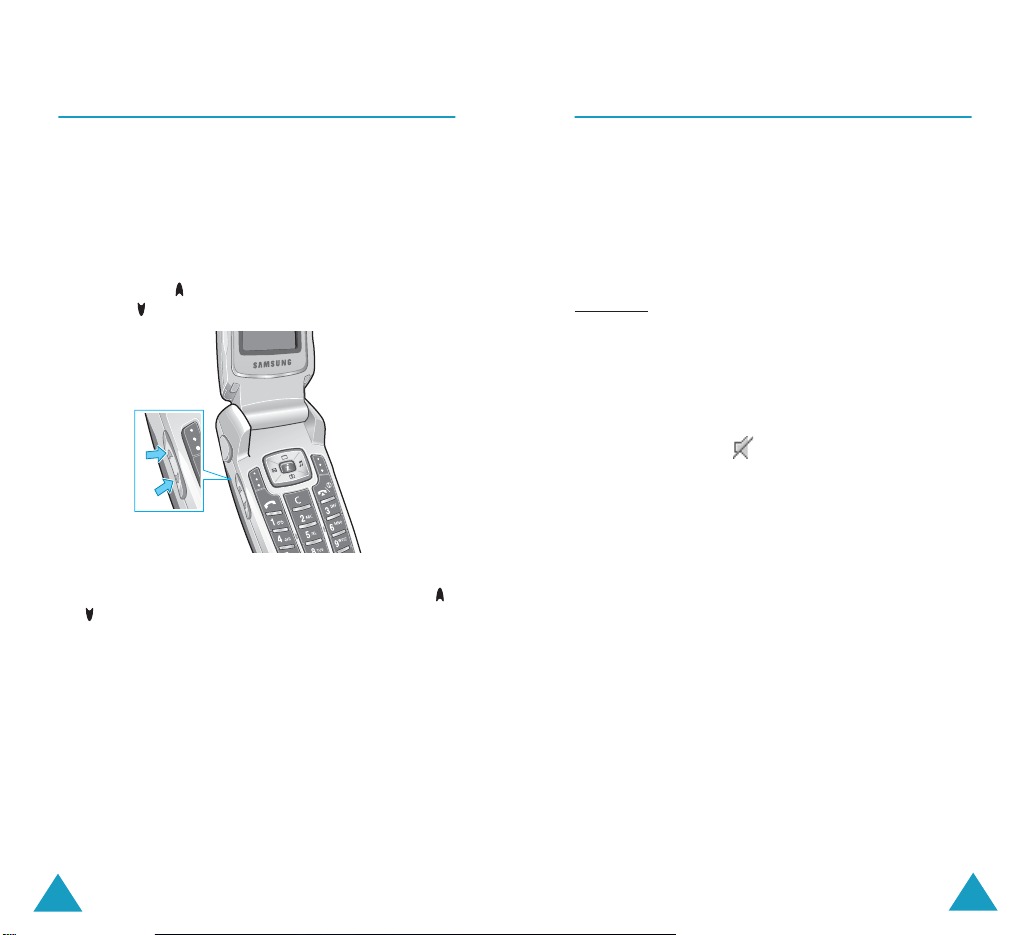
Opkaldsfunktioner
Opkaldsfunktioner
Justering af lydstyrken
Hvis du vil justere lydstyrken i højttaleren under et
opkald, skal du bruge lydstyrketasterne på
telefonens venstre side.
Du kan også justere højttalerens lydstyrke, når du
hører en lyd, f.eks. en ringetone. Denne lydstyrke
gemmes dog ikke.
Tryk på tasten for at skrue op for lyden, og tryk
på tasten for at skrue ned for lyden.
1
Hvis telefonklappen er åben i inaktiv tilstand, kan
du justere tastelydstyrken ved hjælp af tasterne
og .
Bemærk
: Når du modtager et indgående opkald, kan
du afvise opkaldet eller slå ringetonen fra
ved at trykke på én af lydstyrketasterne og
holde den nede, afhængigt at indstillingen
for menufunktionen
4.6
). Yderligere oplysninger findes på
Sidetast (Menu
side 105.
Muligheder under et opkald
Telefonen indeholder en række funktioner, som du
kan bruge under et opkald.
Sådan slås mikrofonen fra (Lydløs)
Du kan slå telefonens mikrofon fra midlertidigt, så
den anden person i telefonen ikke kan høre dig.
Eksempel: Du vil sige noget til en person i rummet,
men ønsker ikke, at opkalderen skal
høre det.
1. Tryk på funktionstasten Funkt..
2. Tryk på funktionstasten Vælg, når Lydløs er
markeret.
Ikonet Mikrofon ( ) vises på skærmens
nederste linje, og personen i telefonen kan ikke
høre dig.
Sådan slås mikrofonen til igen:
1. Tryk på funktionstasten Funkt..
2. Tryk på funktionstasten Vælg, når Mikrofon til
er markeret.
Ikonet Mikrofon forsvinder, og den anden person
kan høre dig igen.
Sådan slås tastetoner fra/sendes
tastetoner
Du kan slå tastetonerne til eller fra under et opkald.
Når funktionen Lydløse taster er valgt, høres der
ingen tastetoner. Du kan dermed trykke på taster
uder et opkald, uden at der høres forstyrrende
tastetoner.
30
31
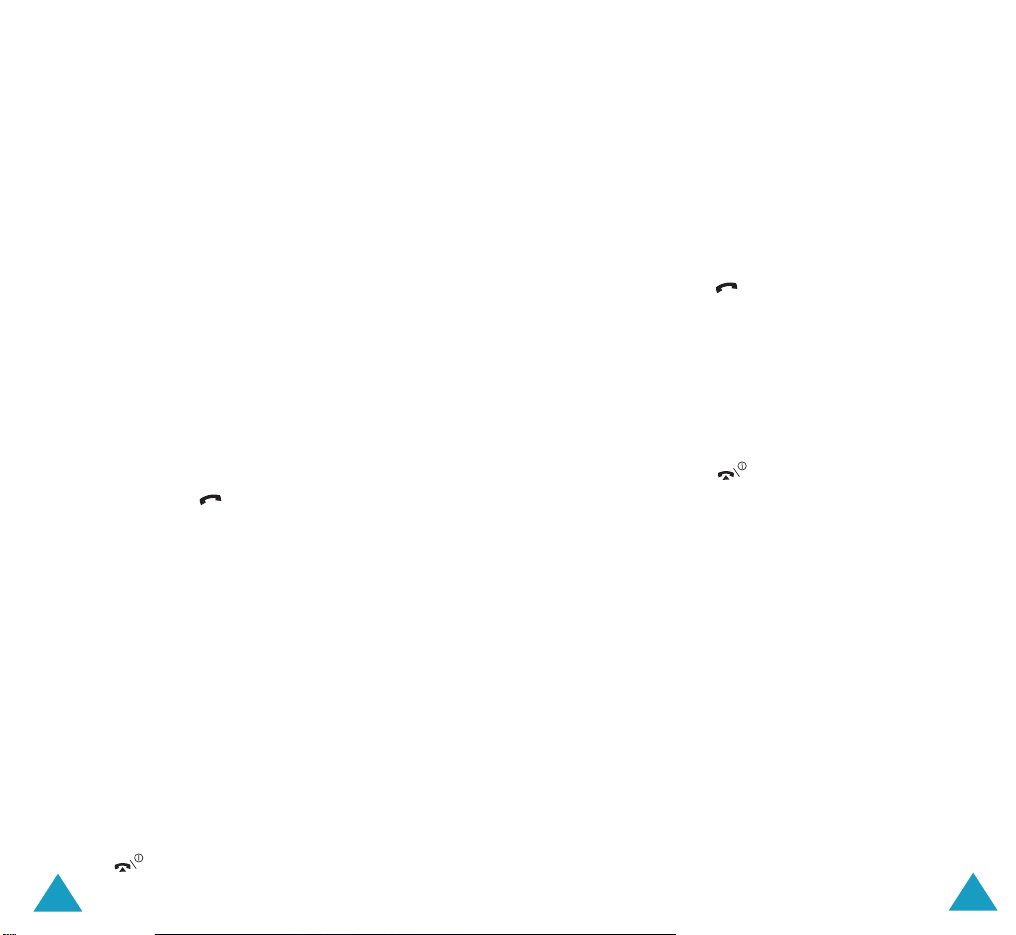
Opkaldsfunktioner
Opkaldsfunktioner
Hvis du skal kommunikere med en telefonsvarer
eller med computerstyrede telefonsystemer skal
Send taster være valgt.
Parkere et opkald
Du kan til enhver tid parkere et igangværende
opkald. Du kan ringe op til et andet nummer under
et igangværende opkald, hvis denne tjeneste
understøttes af netværket. Når du har to opkald, er
det ene opkald aktivt og det andet parkeret. Du kan
skifte mellem opkaldene.
Tryk på funktionstasten Hold for at parkere et
opkald. Du kan til enhver tid ophæve parkeringen
ved at trykke på funktionstasten Hent.
Sådan foretages et opkald under et igangværende
opkald:
1. Indtast det telefonnummer, du vil ringe til, eller
slå det op i Telefonbog.
2. Tryk på tasten for at foretage det andet
opkald.
Det første opkald parkeres automatisk.
Eller:
1. Parker det aktuelle opkald ved at trykke på
funktionstasten Hold.
2. Foretag det andet opkald på normal vis.
Hvis du vil skifte mellem de to opkald, skal du blot
trykke på funktionstasten Skift.
Det igangværende opkald parkeres, og det
parkerede opkald aktiveres, så du kan fortsætte
samtalen med den anden person.
Hvis du vil afslutte det parkerede opkald, skal du
trykke på funktionstasten Funkt. og vælge
funktionen Afslut ventende opkald.
Når du vil afslutte opkaldet, skal du trykke på
tasten , som du plejer.
Besvare et andet opkald
Du kan besvare et indgående opkald under et
igangværende opkald, hvis denne tjeneste
understøttes af netværket, og du har aktiveret
menufunktionen Banke på (se side 127). Banke
på-tonen går dig opmærksom på indgående opkald.
Sådan besvares et opkald under et igangværende
opkald:
1. Tryk på tasten for at besvare det indgående
opkald.
Det første opkald parkeres automatisk.
2. Tryk på funktionstasten Skift for at skifte
mellem de to opkald.
3. Hvis du vil afslutte det parkerede opkald, skal du
trykke på funktionstasten Funkt. og vælge
funktionen Afslut ventende opkald.
Tryk på tasten for at afslutte det aktuelle
opkald.
Du stilles automatisk om til det parkerede
opkald.
Overføre et opkald
Du kan overføre det igangværende opkald til et
parkeret opkald, hvis denne tjeneste understøttes
af netværket, så de to personer kan tale med
hinanden. Forbindelsen til dem begge afbrydes.
1. Besvar eller foretag et opkald på normal vis i
løbet af et opkald, og tryk på funktionstasten
Funkt..
2. Tryk på Op eller Ned for at vælge Overfør, og
tryk på funktionstasten Vælg.
De to personer sættes i forbindelse med
hinanden.
32
33
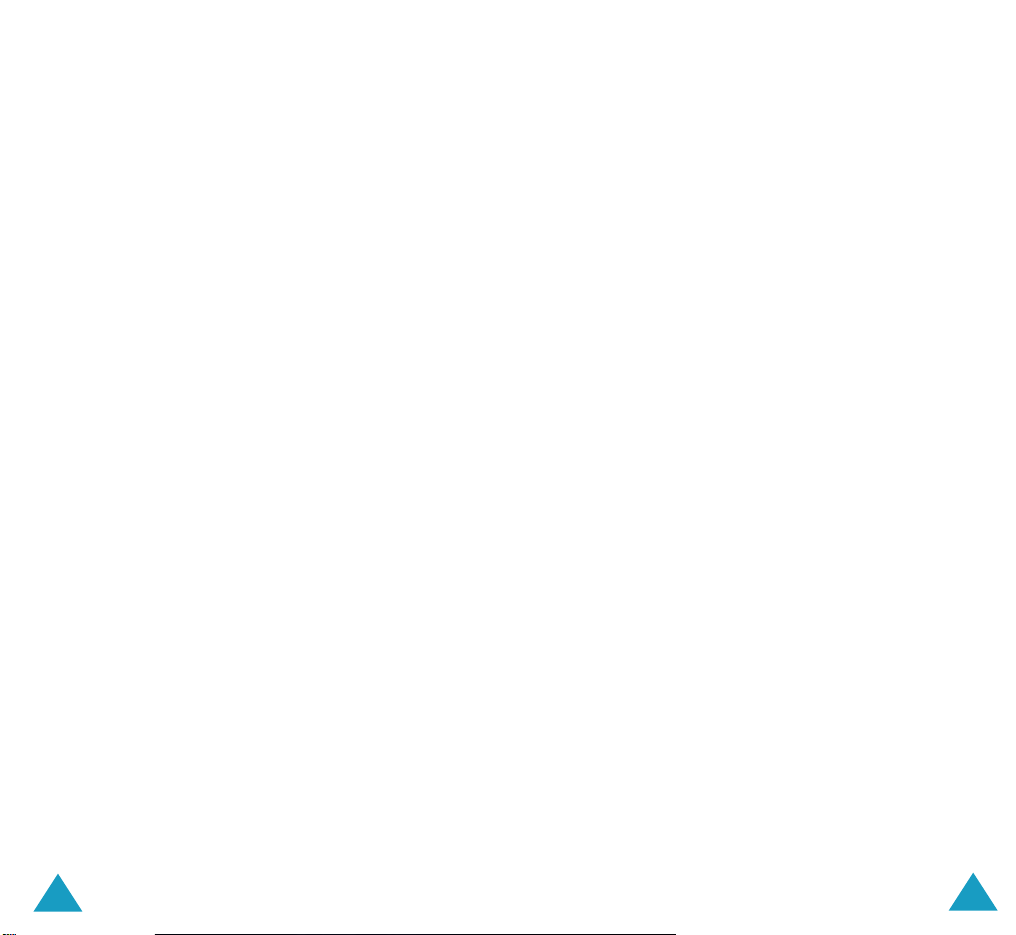
Opkaldsfunktioner
Opkaldsfunktioner
Søge efter et nummer i Telefonbog
Du kan søge efter et nummer i telefonbogen under
en samtale.
1. Tryk på funktionstasten Funkt..
2. Du skal eventuelt trykke på Op eller Ned for at
markere funktionen Telefonbog. Tryk på
funktionstasten Vælg.
3. Vælg Find navn, og tryk på funktionstasten
Vælg.
Registreringerne i telefonbogen vises.
4. Indtast de første bogstaver i det navn, som du
vil søge efter.
Registreringerne i telefonbogen vises på en liste.
Den første registrering, der svarer til det, du har
indtastet, vises først.
Bemærk
5. Tryk på funktionstasten Ok for at få vist den
markerede registrering.
Yderligere oplysninger om funktionen Telefonbog
findes på side 53.
: Du kan også rulle gennem telefonbogen
fra begyndelsen ved at trykke
eller Ned
.
på Op
Bruge beskedtjenesten
Du kan læse eller skrive en ny besked under et
opkald.
1. Tryk på funktionstasten Funkt..
2. Tryk på Op eller Ned for at markere funktionen
Meddelelse. Tryk på funktionstasten Vælg.
3. Hvis du vil læse en modtaget besked, skal du
vælge funktionen Trin og derefter rulle til den
ønskede besked.
Hvis du vil skrive en ny besked, skal du vælge
funktionen Ny meddelelse.
4. Tryk på funktionstasten Vælg.
Yderligere oplysninger om SMS-funktionen findes
på side 66.
Foretage et konferenceopkald
Funktionen Konferenceopkald er en
netværkstjeneste, der gør det muligt for op til seks
personer at tale sammen i et konferenceopkald.
Yderligere oplysninger fås hos din tjenesteudbyder.
Etablere et konferenceopkald
1. Ring op til den første deltager på normal vis.
2. Ring op til den anden deltager på normal vis.
Det første opkald parkeres automatisk.
3. Tryk på funktionstasten Funkt., og vælg
funktionen Føj til konference for at føje den
første deltager til konferenceopkaldet. Tryk på
funktionstasten Vælg.
34
35

Opkaldsfunktioner
Opkaldsfunktioner
4. Hvis du vil føje en ny person til
konferenceopkaldet, skal du ringe op til
personen på normal vis. Tryk derefter på
funktionstasten Funkt., og vælg Føj til
konference. Tryk på funktionstasten Vælg.
Du kan tilføje indgående opkald ved at besvare
opkaldet og vælge funktionen Føj til konference.
Gentag proceduren efter behov.
Foretage et andet opkald under et
konferenceopkald.
Sådan besvares eller foretages et opkald under et
konferenceopkald:
1. Tryk på funktionstasten Hold for at parkere et
konferenceopkald.
2. Besvar eller foretag et opkald på normal vis.
3. Tryk på funktionstasten Hent for at genaktivere
det parkerede konferenceopkald.
Hvis du vil afslutte et parkeret
konferenceopkald, skal du trykke på
funktionstasten Funkt. og vælge Afslut
ventende konference.
Sådan besvares et indgående opkald under et
igangværende konferenceopkald, mens et andet
opkald er parkeret:
1. Tryk på funktionstasten Godkend.
2. Vælg funktionen Afslut ventende opkald for at
afslutte det parkerede opkald.
Eller vælg Afslut aktivt opkald for at afslutte
det igangværende opkald.
3. Tryk på tasten for at besvare det nye opkald.
Føre en privat samtale med en deltager
1. Tryk på funktionstasten Funkt., og vælg Opdel.
Tryk på funktionstasten Vælg.
2. Tryk på Op eller Ned for at markere en deltager,
og tryk på funktionstasten Vælg.
Du kan nu føre en privat samtale med den
pågældende person. De andre deltagere kan
stadig tale med hinanden.
3. Tryk på funktionstasten Funkt., og vælg Føj til
konference for at vende tilbage til
konferenceopkaldet.
4. Tryk på funktionstasten Vælg.
Alle deltagere i konferenceopkaldet kan nu høre
hinanden.
Fjerne en deltager
1. Tryk på funktionstasten Funkt., og vælg Slet.
2. Tryk på Op eller Ned for at markere en deltager,
og tryk på funktionstasten Vælg.
Forbindelsen til den pågældende deltager
afbrydes, men du kan fortsat tale med de andre
deltagere.
3. Konferenceopkaldet afsluttes ved at lukke
telefonklappen eller trykke på tasten .
36
37
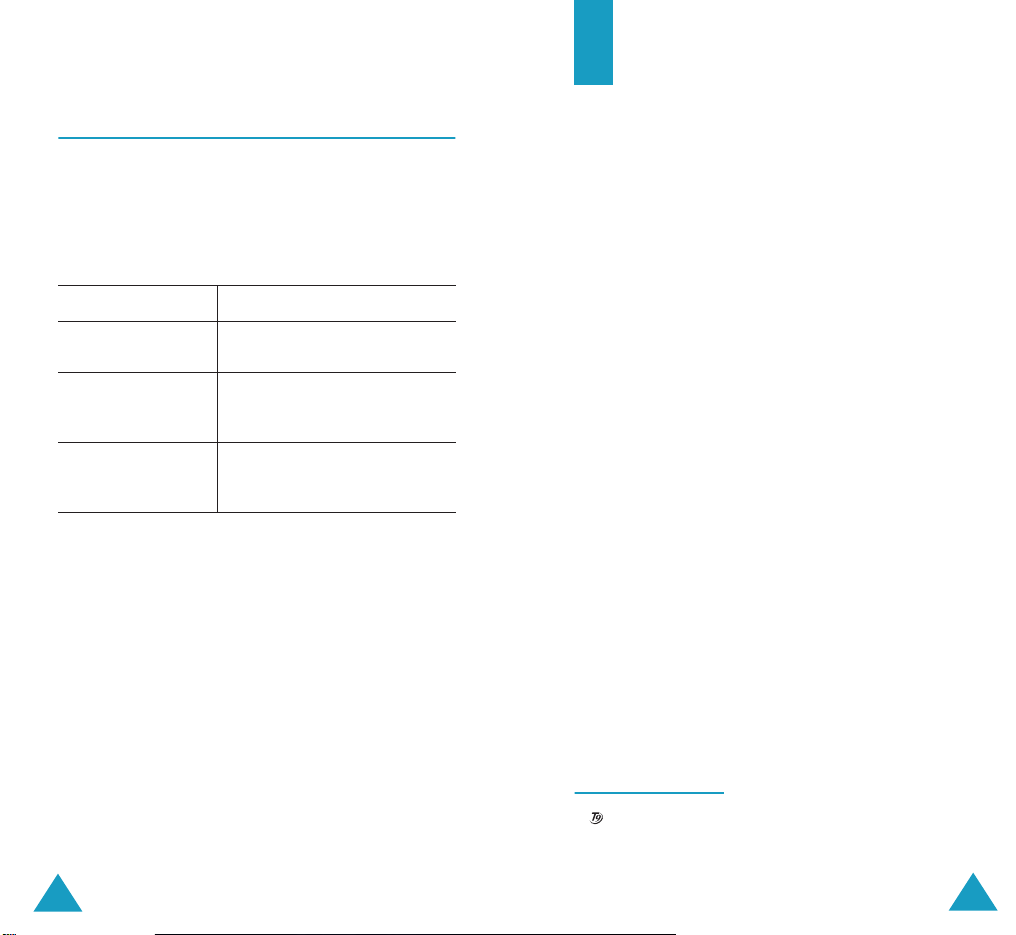
Opkaldsfunktioner
Indtastning af tekst
Brug af øremikrofonen
Med øremikrofonen kan du foretage eller besvare et
opkald uden at skulle holde telefonen.
Når du sætter øremikrofonen i stikket på telefonens
venstre side, fungerer knappen på øremikronen på
følgende måde:
Hvis du vil... Skal du trykke...
foretage genopkald
til sidste opkald
besvare et opkald på knappen og holde den
afslutte et opkald på knappen og holde den
to gange på knappen i inaktiv
tilstand.
nede, når du modtager
opkaldet.
nede, når du har afsluttet
opkaldet.
Efterhånden som du bruger telefonen, vil du få brug
for at indtaste tekst, f.eks. når du gemmer et navn i
telefonbogen, skriver en ny besked, opretter en
personlig hilsen eller planlægger aktiviteter i
kalenderen.
Du kan vælge mellem følgende tilstande til
indtastning af tekst:
• T9-tilstand
Denne tilstand gør det muligt at indtaste ord med
kun ét tryk pr. bogstav. De enkelte taster på
tastaturet er tildelt mere end ét bogstav. Når du
f.eks. trykker én gang på tasten 5, vises J, K eller
L. T9-tilstanden sammenligner automatisk dine
indtastninger med den integrerede ordbog for at
finde det korrekte ord, hvilket betyder, at du skal
bruge langt færre tryk end med den almindelige
ABC-tilstand.
• ABC-tilstand
Denne tilstand gør det muligt at indtaste
bogstaver ved at trykke på tasten med det
ønskede bogstav én, to, tre eller fire gange, indtil
bogstavet vises.
• Taltilstand
Denne tilstand gør det muligt at indtaste tal.
• Symboltilstand
Denne tilstand gør det muligt at indtaste
specialtegn.
*
38
* er et registreret varemærke tilhørende Tegic
Communications, Inc. og er registreret med
patentnumrene US 5 818 437 / 5 953 541 / 6 011 554.
39
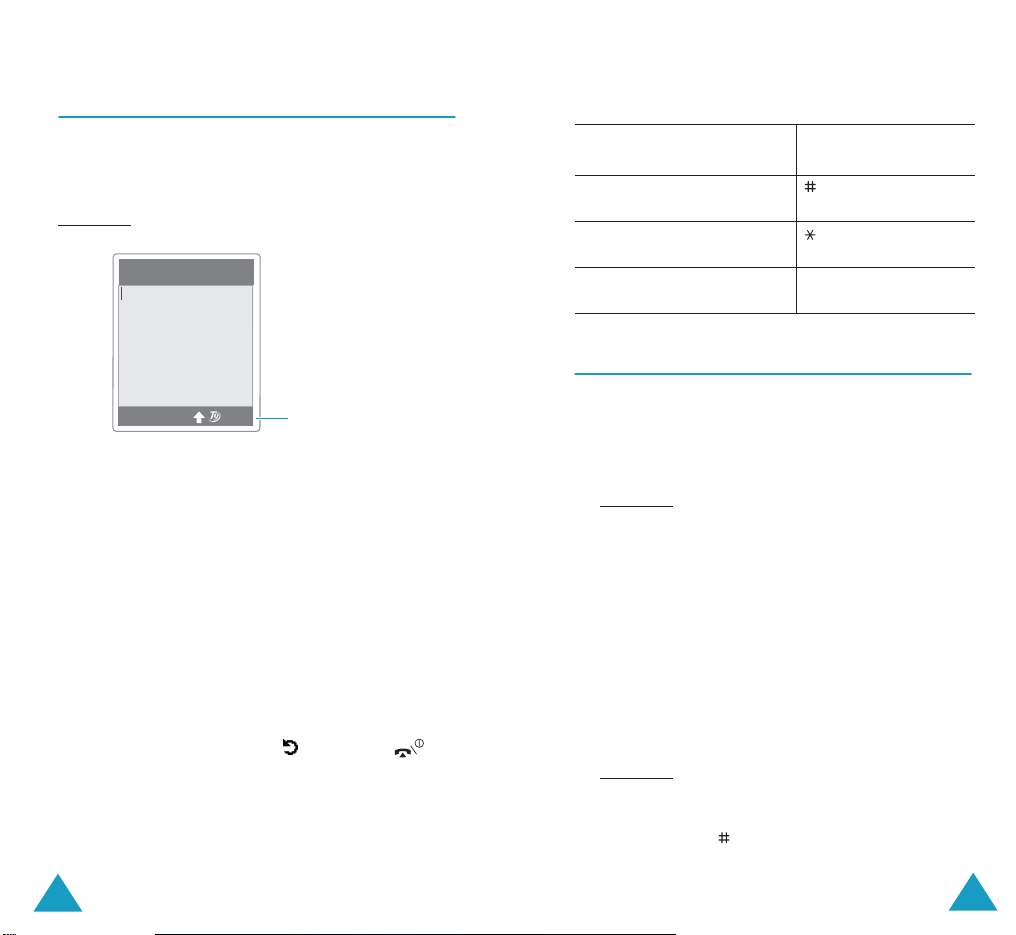
Indtastning af tekst
Indtastning af tekst
Ændring af indtastningstilstand
Når du er i et felt, hvor der kan indtastes tegn,
vises indikatoren for tekstindtastning nederst på
skærmen.
Eksempel: Du vil indtaste et navn i telefonbogen
Indtast navn
20
OK
Dan
Hvis du vil skifte til en anden indtastningstilstand:
1. Tryk på højre funktionstast, der angiver den
aktuelle indtastningstilstand.
2. Tryk på Op eller Ned for at rulle til den ønskede
tilstand.
Funktionen Vælg sprog gør det muligt at ændre
det sprog, der skal bruges under indtastning af
tekst.
Funktionen Tilføj ord kan bruges til at føje nye
ord til T9-ordbogen. Se side 42.
Bemærk
: Hvis du vil afslutte menuen uden at
ændre tilstanden, skal du trykke på
funktionstasten eller tasten .
3. Tryk på funktionstasten Vælg for at bekræfte
den markerede indtastningstilstand.
40
Indikator for
tekstindtastning: T9 Dansk
tilstand
Hurtig ændring af indtastningstilstand
Hvis du vil skifte
mellem...
nummer og foregående
tilstand
symbol og foregående
tilstand
ABC- og T9-tilstand højre funktionstast og
Skal du trykke på...
og holde den nede.
og holde den nede.
holde den nede.
Brug af T9-tilstand
Sådan indtastes et ord i T9-tilstand:
1. Begynd at indtaste ordet ved at trykke på
tasterne 2 til 9. Tryk kun én gang på hver tast
for hvert bogstav.
Eksempel: Hvis du vil skrive ordet "hej" i T9-
tilstand, skal du trykke på tasterne
4, 3 og 5.
Det indtastede ord vises på skærmen. Det
ændres muligvis, hver gang du trykker på en
tast.
2. Indtast hele ordet, før du redigerer eller sletter
tastetryk.
3. Hvis ordet er korrekt, kan du begynde at
indtaste det næste ord. Hvis ikke, kan du trykke
flere gange på tasten 0 for at få vist mulige ord
for de taster, som du har trykket på.
Eksempel: Både "kat" og "lav" har samme
tastkombination 5, 2 og 8. Telefonen
viser det mest almindelige ord først.
4. Tryk på tasten for at indsætte et mellemrum.
5. Fortsæt med at indtaste det næste ord.
41
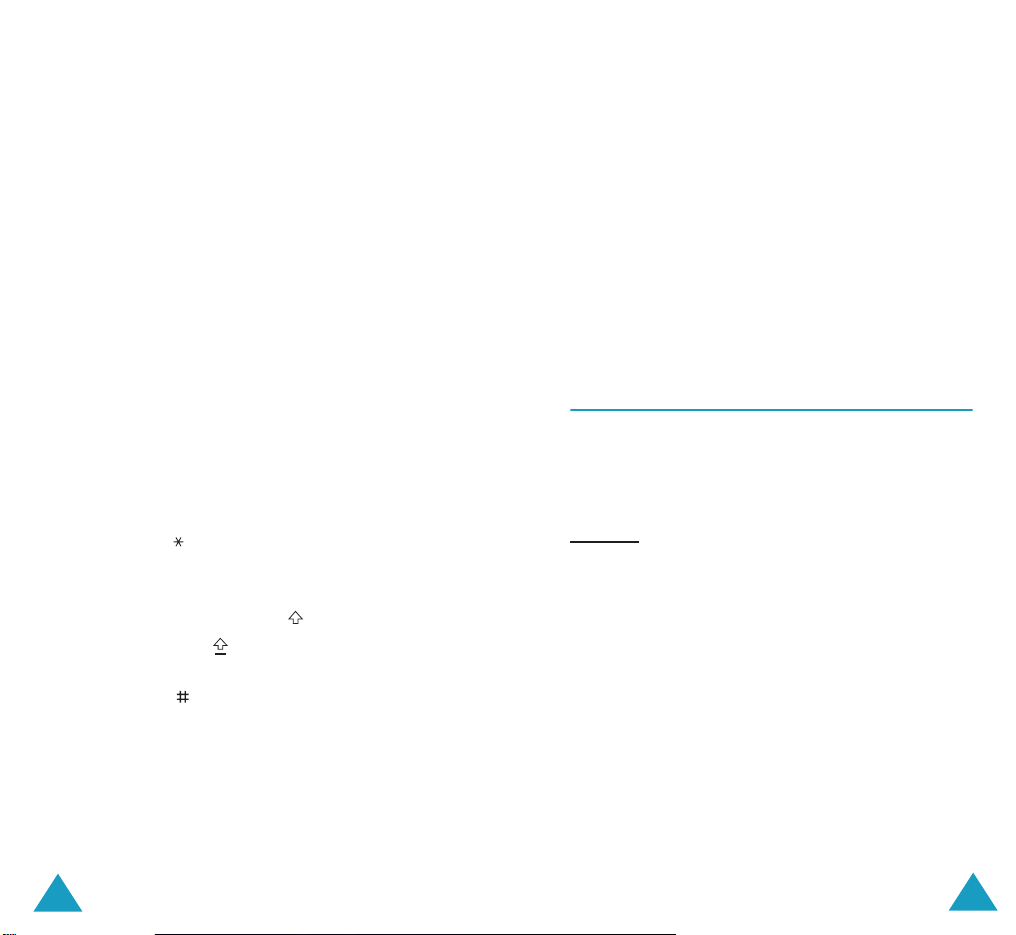
Indtastning af tekst
Indtastning af tekst
Hvis Stav vises over den venstre funktionstast,
mens du indtaster tekst, findes ordet ikke i T9ordbogen. Hvis du vil indtaste ord, der ikke findes i
T9-tilstand, skal du skifte indtastningstilstand til
ABC-tilstand eller gøre følgende:
1. Tryk på funktionstasten Stav, eller tryk på højre
funktionstast, og vælg Tilføj ord.
2. Indtast det ønskede ord i ABC-tilstand (se
side 43), og tryk på funktionstasten Ok.
Ordet gemmes i T9-ordbogen og sættes ind i
indtastningsfeltet.
3. Fortsæt indtastningen af andre ord i T9-tilstand.
Intelligent tegnsætning
Hvis du vil indsætte punktum, bindestreg
eller apostroffer, skal du trykke på tasten 1.
T9-tilstanden anvender grammatikregler, der sikrer,
at der bruges korrekt tegnsætning.
Skifte mellem store og små bogstaver
Tryk på tasten for at ændre det næste bogstav til
et stort eller lille bogstav. Der er tre typer:
• Små bogstaver (ingen indikator)
•Stort begyndelsesbogstav ( )
•Store bogstaver ( )
Indsætte et mellemrum
Tryk på tasten for at indsætte et mellemrum.
Direkte indtastning af et nummer
Tryk på nummertasten, og hold den nede for at
indtaste et nummer.
Rulle
Tryk på Venstre eller Højre for at flytte markøren til
venstre eller højre inden for teksten.
Slette bogstaver og ord
Tryk på tasten C for at slette det bogstav, der står til
venstre for markøren. Du kan slette alle bogstaver
på skærmen ved at trykke på tasten C og holde den
nede.
Vende tilbage til foregående skærm
Når tekstindtastningsfeltet er ryddet, skal du trykke
på tasten C og holde den nede for at vende tilbage
til den foregående skærm.
Brug af ABC-tilstand
Når du skriver i ABC-tilstand, skal du trykke på
tasten med det ønskede bogstav.
- Én gang for det første bogstav
- To gange for det andet bogstav
- Og så videre
Eksempel: Tryk kort tre gange på tasten 2 for at få vist
bogstavet "C". Tryk to gange på tasten
at få vist bogstavet "K". Denne metode
kaldes multitryk-indtastning.
Bemærk
: Markøren bevæger sig til højre, når du
trykker på en anden tast. Hvis du vil
indtaste det samme bogstav to gange eller
indtaste et andet bogstav, der findes på
samme tast, skal du blot trykke på Højre
eller vente nogle få sekunder, indtil
markøren automatisk flyttes til højre og
derefter indtaste det næste bogstav.
5
for
42
43
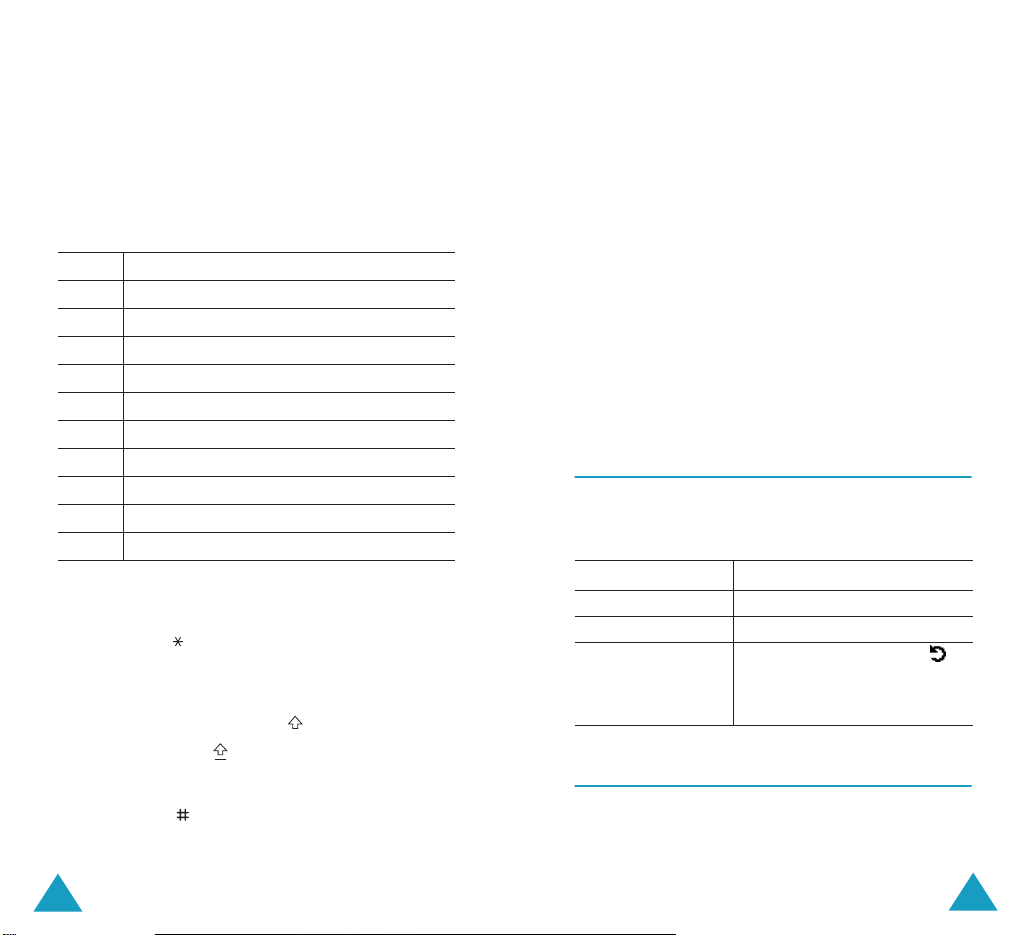
Indtastning af tekst
Indtastning af tekst
Se skemaet for en oversigt over tilgængelige tegn.
Tegnene varierer, afhængigt af sprog. Vælg en
følgende funktioner for at angive sproget:
• Vælg sprog (se side 40)
• Tekstinputtilstand (Menu 4.3.2). Se side 101.
Liste over tilgængelige tegn
Tast Tegn i den viste rækkefølge
1.,-?!‘ @:1
2ABCÆ Å Á À Ä 2
3DEFÉ È 3
4GHI4
5JKL5
6MNOØ Ö Ó Ò Ô 6
7PQRS7
8TUVÜ 8
9WXYZ9
00
(Tilstanden Store bogstaver)
Skifte mellem store og små bogstaver
Tryk på tasten for at ændre det næste bogstav til
et stort eller lille bogstav. Der er tre typer:
• Små bogstaver (ingen indikator)
•Stort begyndelsesbogstav ( )
•Store bogstaver ( )
Indsætte et mellemrum
Tryk på tasten for at indsætte et mellemrum.
Direkte indtastning af et nummer
Tryk på nummertasten, og hold den nede for at
indtaste et nummer.
Rulle
Tryk på Venstre eller Højre for at flytte markøren til
venstre eller højre inden for teksten.
Slette bogstaver og ord
Tryk på tasten C for at slette det bogstav, der står
til venstre for markøren. Du kan slette alle
bogstaver på skærmen ved at trykke på tasten C og
holde den nede.
Vende tilbage til foregående skærm
Når tekstindtastningsfeltet er ryddet, skal du trykke
på tasten C og holde den nede for at skifte til den
forrige skærm.
Brug af Symboltilstand
Symboltilstanden gør det muligt at indsætte
symboler i en tekst.
Hvis du vil... Skal du trykke på...
vise flere symboler Op eller Ned.
indsætte et symbol den tilsvarende taltast.
vende tilbage til
den foregående
tekstindtastningstils
tand
funktionstasten Ok eller .
Brug af taltilstand
Taltilstanden gør det muligt at indsætte tal i en
tekst. Tryk på tasterne, der svarer til de tal, du
ønsker at indsætte.
44
45
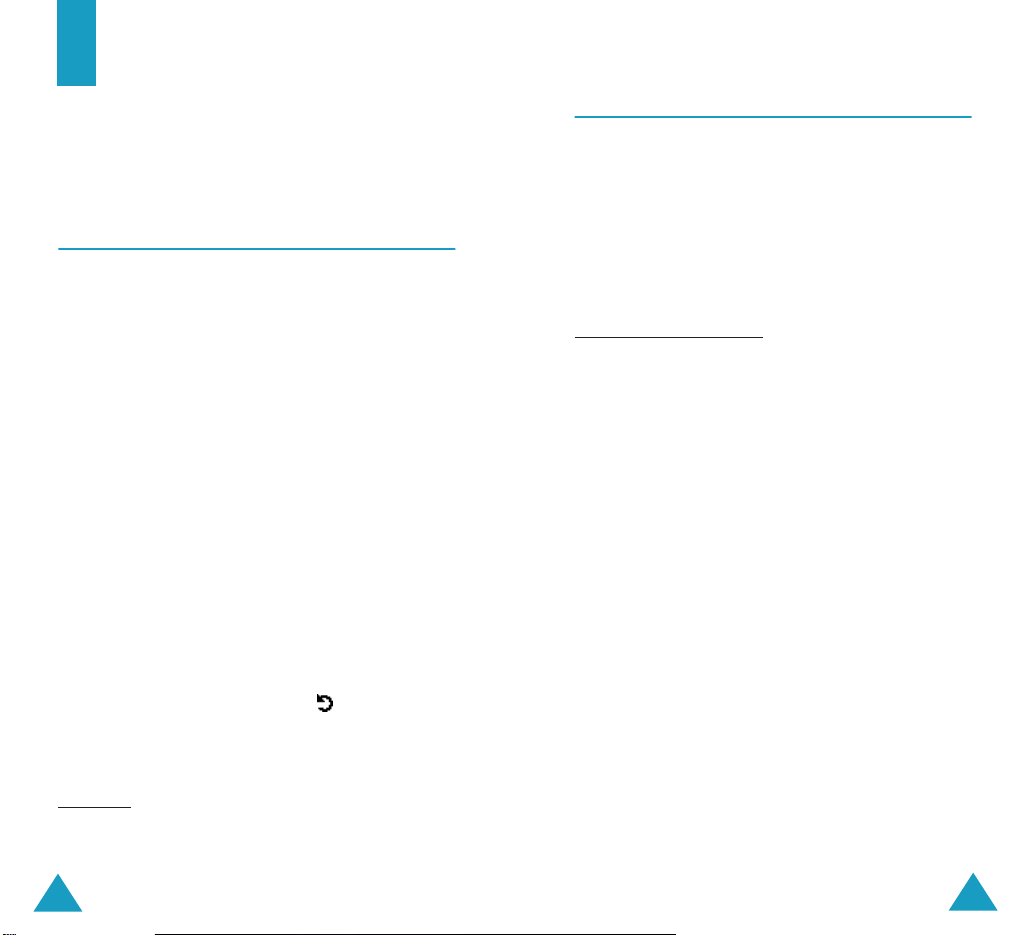
Brug af menuerne
Denne telefon indeholder en lang række funktioner,
der gør det muligt at tilpasse telefonen. Disse
funktioner er arrangeret i menuer og undermenuer.
Få adgang til en menufunktion
Du kan få adgang til menuer og undermenuer ved
at trykke på funktionstasten Menu eller
Telefonbog i inaktiv tilstand og derefter rulle med
navigationstasterne.
1. Tryk på funktionstasten Menu i inaktiv tilstand
for at åbne hovedmenuen, eller tryk på
funktionstasten Telefonbog for at få adgang til
menuen Telefonbog.
2. Rul gennem menuerne med Venstre eller Højre.
3. Rul til den ønskede undermenu med Op eller
Ned.
4. Tryk på funktionstasten Vælg for at få åbne
undermenuen.
Hvis den valgte menu indeholder undermenuer,
skal du gentage trin 3 og 4.
5. Rul til det ønskede valg med Op eller Ned.
6. Tryk på funktionstasten Vælg for at vælge
indstillingen.
Bemærk
Menuer og undermenuer kan hurtigt åbnes ved at
indtaste det tilsvarende menunummer.
Eksempel: Hvis du vil åbne menufunktionen
: Tryk på funktionstasten for at skifte til
den foregående menu.
Telefonsvarer, skal du trykke på
funktionstasten Menu , 1, 3 i inaktiv
tilstand.
Brug af menuerne
Liste over menufunktioner
Telefonens mange menuer gør det muligt at ændre
telefonens indstillinger. Følgende er en oversigt over
telefonens menustruktur.
De numre, der er tildelt de enkelte menufunktioner,
svarer muligvis ikke til telefonens menunummer.
Dette afhænger af de tjenester, der understøttes af
SIM-kortet.
Menuen Telefonbog
1. Telefonbog
1.1 Find navn
1.2 Tilføj post
1.3 Hurtigopkaldsliste
1.4 Kopier alle til telefon
1.5 Send alle via infrarød
1.6 Slet alle
2. Styrefunktioner
2.1 Eget nummer
2.2 Grupper
2.3 Hukommelsesstatus
3. Tjenester
3.1 Global telefonbog
(se side 53)
(se side 63)
(se side 65)
46
47
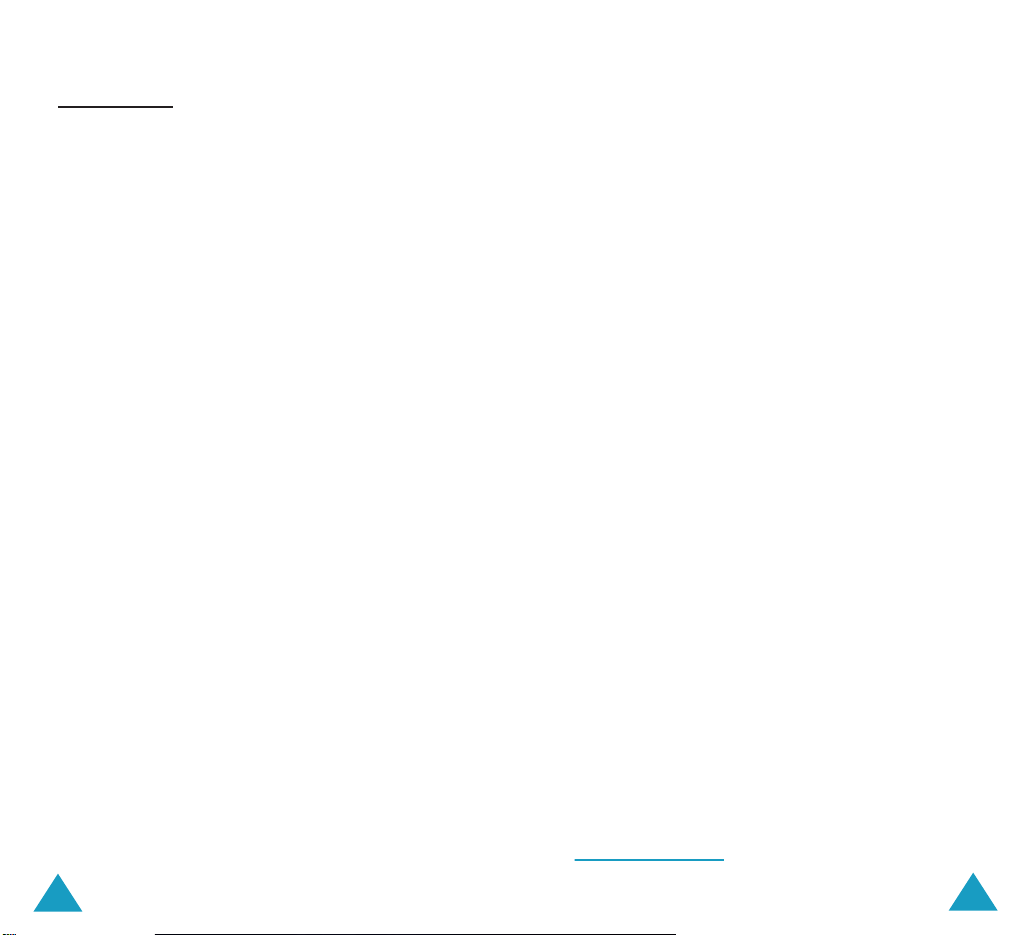
Brug af menuerne
Brug af menuerne
Hovedmenu
1. Meddelelser
1.1 SMS
1.2 Multimedie-meddelelse
1.3 Telefonsvarer
1.4 Standardmeddelelser
1.5 Gruppemeddelelse
1.6 Indstillinger
1.7 Hukommelsesstatus
(se side 66)
1.1.1 Indgående
1.1.2 Ny meddelelse
1.1.3 Udgående
1.1.4 Slet alle
1.2.1 Indgående
1.2.2 Ny MMS
1.2.3 Udgående
1.2.4 Udkast
1.2.5 Min mappe
1.2.6 Slet alle
1.3.1 Tilslut til telefonsvarer
1.3.2 Telefonsvarers servernummer
1.5.1 Læs
1.5.2 Modtag
1.5.3 Kanal
1.5.4 Sprog
1.6.1 SMS
1.6.2 Multimedie-meddelelse
1.7.1 SMS
1.7.2 Multimedie-meddelelse
2. Opkalds funktioner
2.1 Ubesvarede opkald
2.2 Modtagne opkald
2.3 Foretagne opkald
2.4 Slet alle
(se side 90)
2. Opkalds funktioner
2.5 Opkaldsvarighed
2.5.1 Tid for sidste opkald
2.5.2 Sendt i alt
2.5.3 Modtaget i alt
2.5.4 Nulstil tællere
2.6 Opkaldspriser
2.6.1 Pris på seneste opkald
2.6.2 Samlet pris
2.6.3 Maksimum pris
2.6.4 Nulstil tællere
2.6.5 Indstil maksimum pris
2.6.6 Opkaldspris
3. Lyd indstillinger
3.1 Indgående opkald
3.1.1 Standardmelodier
3.1.2 Mine lyde
3.1.3 Lydstyrke for ringetone
3.1.4 Advarselstype
3.2 Meddelelser
3.2.1 SMS
3.2.2 Multimedie-meddelelse
3.3 Tænd/sluk
3.4 Forbindelsestone
3.5 Tastetone
3.6 Minutsignal
3.7 Lydløs tilstand
*
(se side 94)
4. Telefonindstillinger
4.1 Hilsen
4.2 Skærm
4.2.1 Baggrund
4.2.2 Skind
4.2.3 Baggrundslys
4.2.4 Lysstyrke for skærm
4.2.5 Udvendig skærm
(fortsat)
(se side 98)
48
* Vises kun, hvis det understøttes af dit SIM-kort.
49
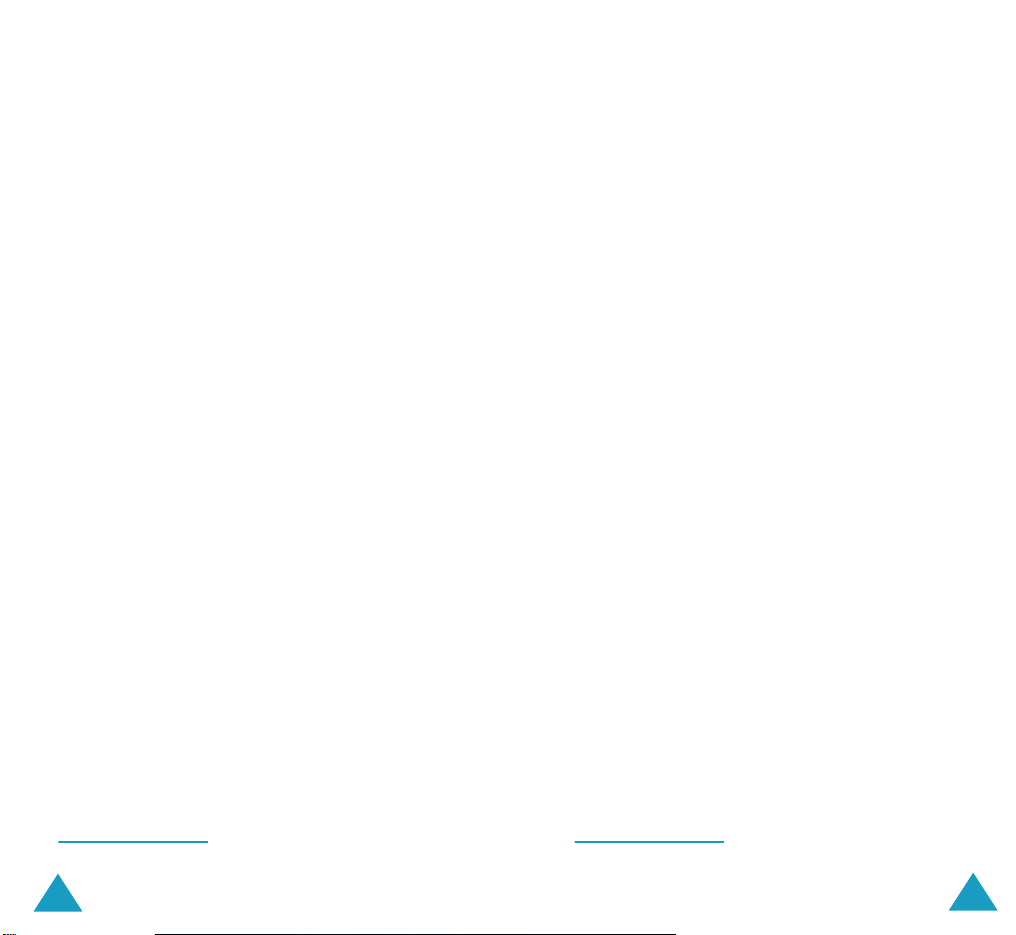
Brug af menuerne
Brug af menuerne
4. Telefonindstillinger
(fortsat)
4.3 Sprog
4.3.1 Tekstsprog
4.3.2 Tekstinputtilstand
4.4 Sikkerhed
4.4.1 PIN-kontrol
4.4.2 Skift PIN-kode
4.4.3 Telefonlås
4.4.4 Skift adgangskode
4.4.5 Beskyttelse
4.4.6 SIM-lås
4.4.7 FDN-tilstand
*
4.4.8 Skift PIN2-kode*
4.5 Autogenkald
4.6 Sidetast
4.7 Faxtilstand
4.8 Infrarød aktivering
4.9 Nulstil indstillinger
4.9.1 Lydindstillinger
4.9.2 Telefonindstillinger
4.9.3 Alle indstillinger
5. Plan lægning
(se side 108)
5.1 Nyt notat
5.2 Kalender
5.3 Huskeseddel
5.4 Ur
5.4.1 Indstil tid
5.4.2 Indstil dato
5.4.3 Indstil verdenstid
5.4.4 Indstil format
5.5 Alarm
5.6 Lommeregner
5.7 Omregning
5.7.1 Valuta
5.7.2 Længde
5.7.3 Vægt
5.7.4 Lydstyrke
* Vises kun, hvis det understøttes af dit SIM-kort.
50
5. Plan lægning
5.7 Omregning
(fortsat)
(fortsat)
5.7.5 Areal
5.7.6 Temperatur
5.8 Tæller
5.9 Stopur
6. Net tjenester
(se side 122)
6.1 Viderestilling af opkald
6.1.1 Viderestil altid
6.1.2 Optaget
6.1.3 Intet svar
6.1.4 Ikke tilgængelig
6.1.5 Annuller alle
6.2 Spærring af opkald
6.2.1 Alle udgående
6.2.2 Internationale
6.2.3 Internationale undt. eget net
6.2.4 Alle indgående
6.2.5 Indgående, når i udlandet
6.2.6 Annuller alle
6.2.7 Skift kode for spærring
6.3 Banke på
6.4 Valg af netværk
6.5 Opkalder-ID
6.6 Aktiv linje
7. Under holdning
7.1 Internettjenester
*
(se side 130)
**
7.1.1 Hjem
7.1.2 Bogmærke
7.1.3 Gå til URL
7.1.4 Fjern hukommelse
7.1.5 Proxyindstillinger
7.1.6 Aktuel proxy
7.1.7 Push meddelelser
* Vises kun, hvis det understøttes af dit SIM-kort.
** Vises eller understøttes muligvis ikke af netværksudbyderen.
51
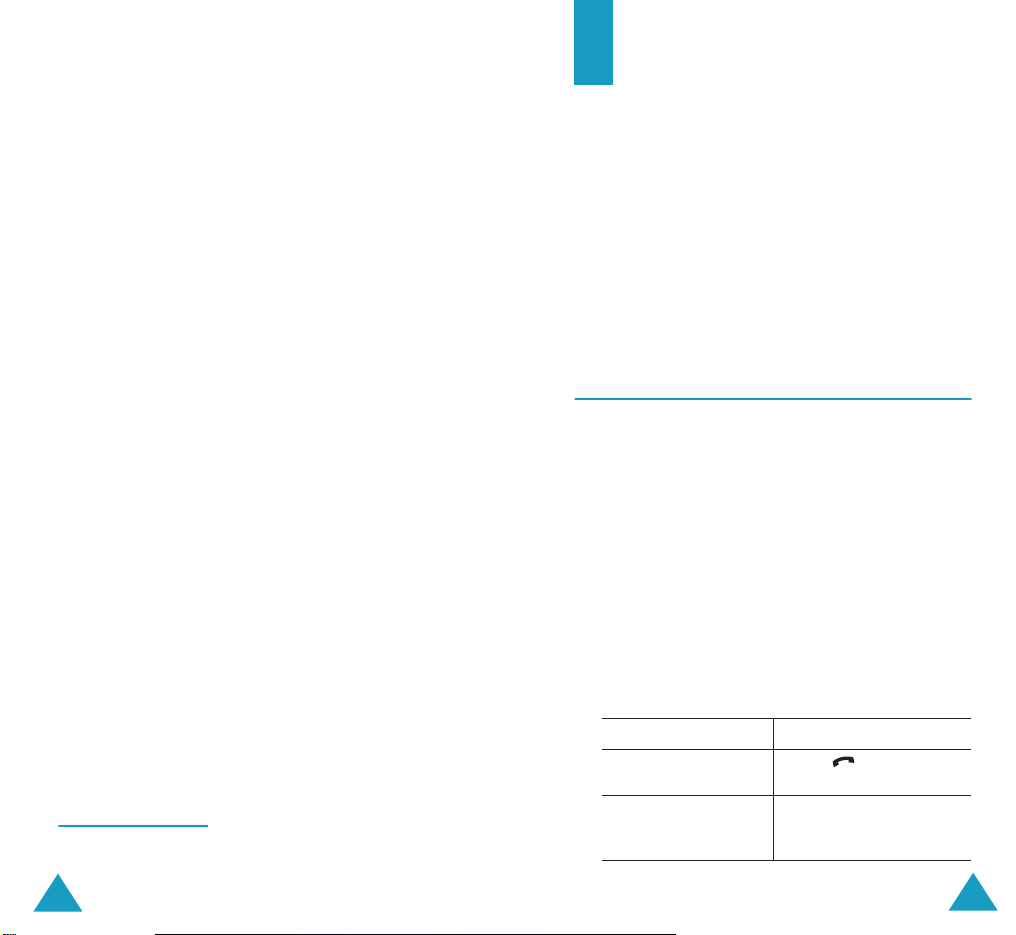
Brug af menuerne
7. Underhold.
7.2 Medieboks
7.3 JAVA-verden
7.4 Spil
8. Kamera
8.1 Tag og send
8.2 Mine fotografier
8.3 Mine album
8.4 Slet alle
8.5 Indstillinger
8.6 Hukommelsesstatus
(fortsat)
7.2.1 Fotografier
7.2.2 Billeder
7.2.3 Lyde
7.2.4 Slet alle
7.2.5 Hukommelsesstatus
7.3.1 Overførsler
7.3.2 DNS indstilling
7.3.3 Hukommelsesstatus
7.4.1 Honey ball
7.4.2 Go! Hamster
7.4.3 Bowling
(se
side 148)
9. SIM AT (Application Toolkit)*
Menuen Telefonbog
Telefonbogen indeholder følgende funktioner:
• Telefonbog: Gør det muligt at finde, oprette
eller angive hurtigopkaldsfunktioner og styre
registreringer i telefonbogen.
• Styrefunktioner: Gør det muligt at oprette eller
slette dit eget nummer, oprette opkaldsgrupper
og kontrollere hukommelsesstatus.
• Tjenester: Gør det muligt at bruge oversigten
over tjenester, afhængigt af dit SIM-kort.
Find navn
Følg nedenstående fremgangsmåde for at søge
efter et nummer i telefonbogen.
1. Indtast et eller flere bogstaver i det navn, du
ønsker at finde.
Telefonbogens registreringer vises med
markering af den registrering, der svarer til din
indtastning.
2. Tryk eventuelt på Op eller Ned for at rulle til den
ønskede registrering.
(Telefonbog 1.1)
*
Vises kun, hvis det understøttes af dit SIM-kort.
52
3. Tryk på funktionstasten Ok, når du har fundet
registreringen.
4.
Hvis du vil... Skal du trykke på...
ringe til det viste
nummer
ændre i
telefonbogens
registreringer
tasten .
funktionstasten Funkt..
Yderligere oplysninger
findes på side 54.
53
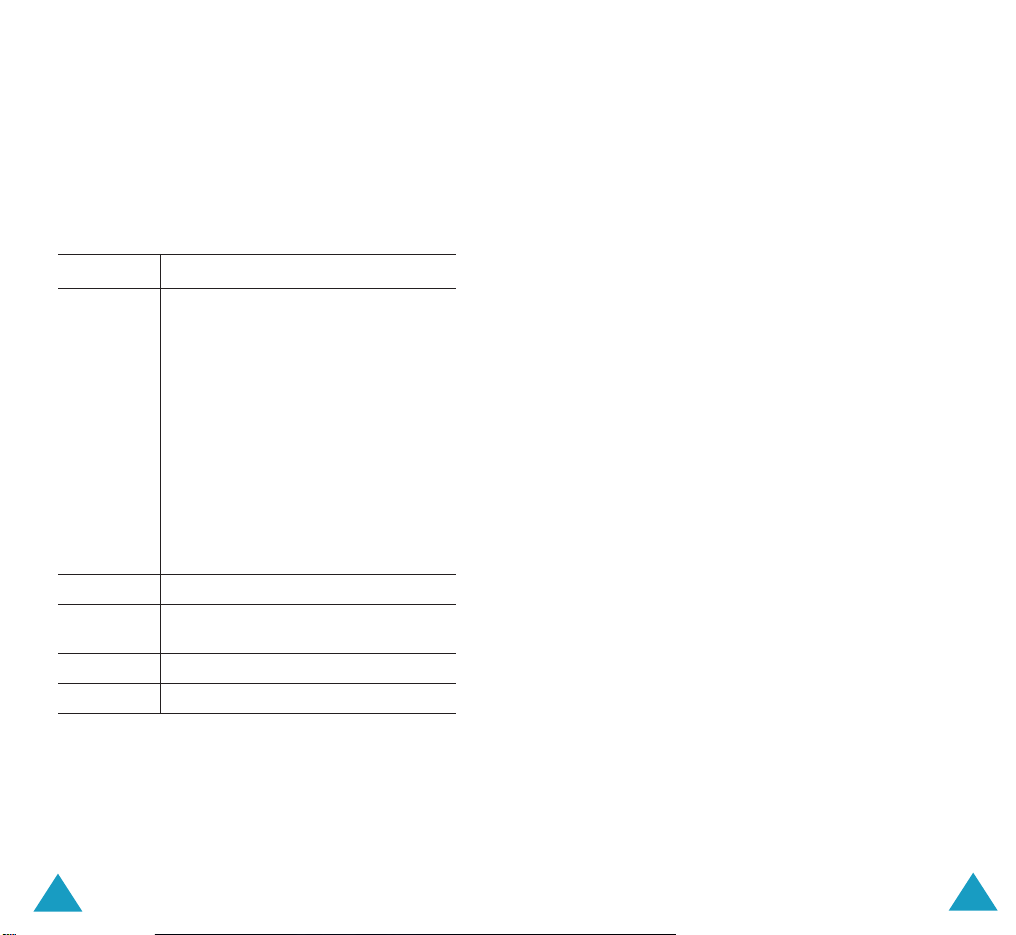
Menuen Telefonbog
Menuen Telefonbog
Ændre registreringer i telefonens
hukommelse
Tryk på Venstre eller Højre for at rulle til den
kategori, som du vil ændre. Følgende kategorier er
tilgængelige, og du kan redigere oplysningerne i
hver kategori ved at trykke på funktionstasten
Funkt..
Kategori Gør derefter følgende
Mobiltelefon
Hjem
Kontor
Fax
Anden
E-mail Indtast eller rediger e-mail-adresse
Gruppe Vælg en af grupperne eller ingen
Grafik Vælg et af billederne eller intet billede
Advarsel Vælg en af melodierne eller ingen
Vælg én af følgende funktioner.
Yderligere oplysninger om disse
funktioner findes på side 55.
Rediger nummer
Rediger navn
Send meddelelse (vises, hvis
kategorien indeholder et nummer)
Kopier (vises, hvis kategorien
indeholder et nummer)
Send via infrarød (vises, hvis
kategorien indeholder et nummer)
Slet post
gruppe
Ændre registreringer i
SIM-hukommelsen
Tryk på funktionstasten Funkt. for at ændre
registreringsoplysninger i SIM-hukommelsen.
Følgende funktioner er tilgængelige:
Rediger nummer
Denne funktion gør det muligt at ændre nummeret.
Du kan også tilføje et nyt nummer, hvis den valgte
kategori ikke indeholder et nummer.
Rediger navn
Dette valg gør det muligt at ændre registreringens
navn.
Tryk på tasten C for at slette det gamle navn.
Yderligere oplysninger om indtastning af tegn findes
på side 39.
Send meddelelse
Denne funktion gør det muligt at sende en besked
til nummeret. Yderligere oplysninger om, hvordan
du sender en besked, findes på side 69.
Kopier
Denne funktion gør det muligt at kopiere den valgte
registrering fra telefonhukommelsen til SIM-kortet
og omvendt.
Send via infrarød
Denne funktion gør det muligt at kopiere en
registrering fra telefonhukommelsen til en anden
enhed, der har en IrDA-port, via en infrarød
forbindelse.
Slet post
Denne funktion gør det muligt at slette en
registrering fra telefonbogen. Tryk på
funktionstasten Ja for at bekræfte sletningen.
Eller tryk på funktionstasten Nej.
54
55
